Как написать длинное тире на клавиатуре. Как сделать длинное тире в Ворде
Часто возникает вопрос при написании каких либо статей или курсовых, как поставить тире в ворде или в любом текстовом редакторе. Где находится дефис знают все, поэтому очень часто его и применяют. Хотя определенных правил на это счет нет, но все же лучше использовать тире.
Оказывается, существует 3 разных видов тире (длинное (-), средне (–) и «электронное» (-)) и как минимум 5 способов для их вставки. В данной статье мы разберем не только ситуации для программы Microsoft Word, но также некоторые способы можно будет применять в любом текстовом или HTML документе.
Пять различных способов вставки — выбирайте удобный
1. Автозамена в Word.
Программа Microsoft Office Word по-умолчанию заменяет дефис на тире в следующей ситуации: вы набираете, например, такой текст «Глагол — это » и в тот момент, когда после слова «это» вы поставили пробел, то дефис заменится на тире.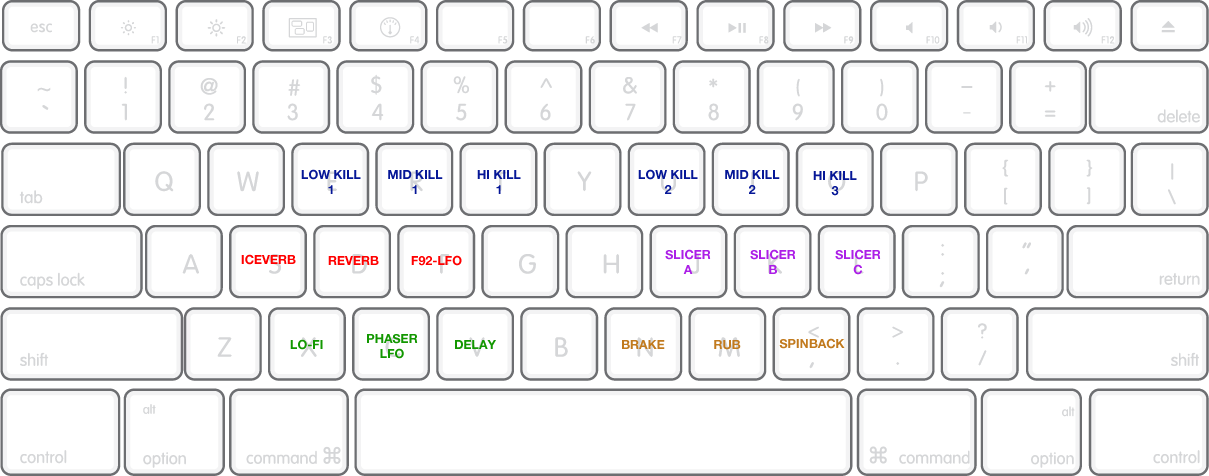
Автозамена происходит когда у дефиса по бокам пробел, но если это просто слово, где он используется, например слово «где-нибудь», то, конечно же, автозамена не сработает.
2. Использование шестнадцатеричных кодов.
Если автозамены не произошло, то поставить тире можно самостоятельно с помощью набранных цифр и сочетаний клавиш.
В ворде просто набираем цифру 2014 и нажимаем сочетание клавиш alt + x (икс). Цифра 2014 заменится на длинное тире. Цифра 2013 заменится на тире по-короче, а 2012 еще на меньшее.
3. Способ вставки тире для любых текстовых редакторов.
Зажмите клавишу Alt и набираете с помощью цифровой клавиатуры цифры 0151, отпустите клавишу Alt. В том месте куда вы поставили курсор появится знак длинного тире.
Такой способ подойдет даже если вы набираете текст не в программе Microsoft Word, а в любом html-редакторе.
4. Использование горячих клавиш.
Если у вас имеется на клавиатуре дополнительная «цифровая» клавиатура, то вы можете нажать сочетание клавиш Сtrl и «-» (Сtrl и знак минуса) или сочетание клавиш ctrl + alt + «-» (большое тире).
5. Через меню «Вставка символа».
Заходим в меню «Вставка» программы Word
Справа находим кнопку «Символ»
Кликнув по ней выпадет вкладка, на которой нужно выбрать «Другие символы»
Нам откроется окошко с множеством разных символов
Чтобы среди них не искать тире, можно просто перейти на вкладку «Специальные знаки». Выбрать там длинное тире, нажать «вставить» и оно поставиться в вашем документе.
Как оказывается все очень просто. Надеемся что данная статья поможет вам писать ваши тексты еще правильнее.
При наборе текста пользователи очень часто игнорируют некоторые знаки препинания. Это утверждение справедливо и для тире, вместо которого пользуются дефисом. Давайте попробуем вместе разобраться, как в тексте поставить этот символ.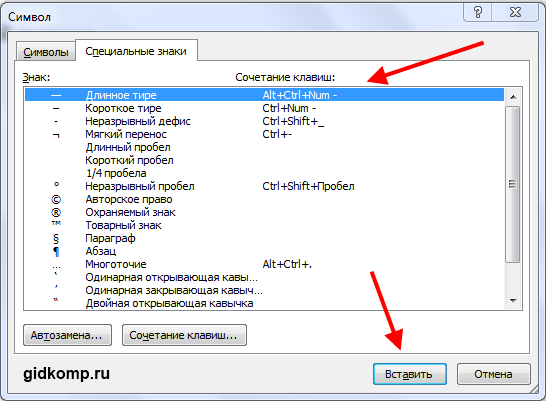
Кстати, тире может быть двух типов – среднее (–), которое употребляется в основном для обозначения диапазона, и длинное (-), используемое для пояснительного текста вместо скобок (второй тип в русском языке практически не используется).
В большинстве случаев необходимость ввести тире в тексте возникает именно в этом текстовом редакторе. Есть несколько несложных способов сделать это:
В редакторах OpenOffice или LibreOffice
Также, как и в программе из пакета Microsoft Office, можем воспользоваться сочетанием клавиш Ctrl + знак минуса на цифровом блоке клавиатуры. Но по умолчанию, в бесплатных редакторах настроена автозамена:
- ставим дефис между словами с пробелами по обоим сторонам, и видим как знак препинания автоматически изменяется на тире;
- Если автозамена не произошла, то попробуйте поставить подряд два дефиса, редактор интерпретирует их как одно тире.
В любом поле Windows для ввода
Встречаются случаи, когда ввести тире нужно не только в Word.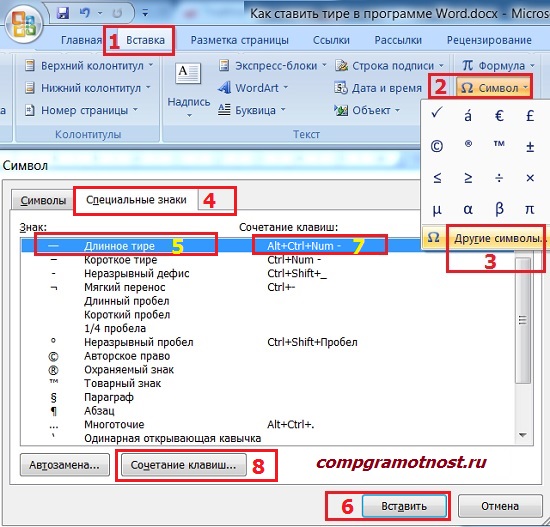 В этом случае можно воспользоваться системой ввода символов с помощью так называемых «Alt-кодов», поддерживаемой Windows. Устанавливаем курсор на требуемое место, убеждаемся в том что включена цифровая клавиатура (Numpad), и вводим следующие комбинации:
В этом случае можно воспользоваться системой ввода символов с помощью так называемых «Alt-кодов», поддерживаемой Windows. Устанавливаем курсор на требуемое место, убеждаемся в том что включена цифровая клавиатура (Numpad), и вводим следующие комбинации:
- С зажатым «Alt» код «0150» для среднего тире;
- «Alt» – «0151» – короткое тире;
Вместо послесловия
Как видите, поставить в тексте тире вместо дефиса очень просто. Надеемся, с нашей помощью вы больше не будете пренебрегать этим знаком препинания. Будьте внимательны – вводить многие из вышеописанных кодов необходимо только с дополнительной цифровой клавиатуры.
Довольно маленькое количество пользователей знают, как сделать длинное тире в Ворде или других текстовых редакторах. Между тем, это неотъемлемый символ в статьях, курсовых, дипломных и прочих работах, однако вместо него чаще всего ставится дефис, поскольку кнопку с изображением этого значка проще всего найти на клавиатуре.
На самом деле существует целых три варианта написания тире (длинное, среднее и электронное) и минимум пять популярных способов его добавления.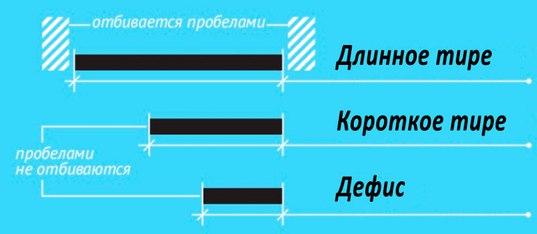 Описанные в этой статье инструкции можно применять не только в текстовом редакторе Word, но и в HTML документе.
Описанные в этой статье инструкции можно применять не только в текстовом редакторе Word, но и в HTML документе.
Пять способов как сделать длинное тире в Ворде
С помощью этих простых методов вы сможете создавать в Word правильно оформленные документы, не затрачивая на эту процедуру много времени!
Как ставить тире c помощью Автозамены
Ворд по умолчанию изменит дефис на тире, когда по бокам от него буту стоять пробелы. Например, вы набрали текст: «Лето — это», сразу же после того, как вы поставили пробел после слова «это», символ самостоятельно преобразуется в необходимый. Естественно, что таких словах, как «когда-нибудь» мы не разделяем дефис пробелами, и он остается на месте.
Как ставить тире, используя цифровую комбинацию
Универсальный метод: зажмите кнопку Alt и наберите на цифровой клавиатуре комбинацию 0151, а после – отпустите Alt. На месте, где стоял курсор, появится необходимый значок. Этот способ можно использовать не только в текстовых, но и в html-редакторах.
Как сделать большое тире в Ворде с применением шестнадцатеричных кодов
Введите комбинацию 2014 и нажмите alt+x. После этого цифра изменится на длинное тире. 2013 и 2012 также можно заменить на необходимый нам знак: средний и короткий соответственно.
Как поставить тире, применяя горячие клавиши
Нажмите Ctrl и знак минуса на цифровой клавиатуре для получения среднего тире в Ворде и Ctrl+Alt+минус – для большого.
Как ставить тире через меню «Вставка»
Отыщите кнопку «Символ» и кликните по ней. Далее «Другие символы/Специальные знаки» и выберите пункт, указанный на картинке.
Многие пользователи работают с программой Word, но, к сожалению, не каждый из нас умеет ставить тире, которое иногда еще называют длинное тире.
Среднестатистический человек просто берет и ставит минус дважды. Согласитесь, гораздо приятнее видеть в тексте нормальное тире.
Для наглядности посмотрите сами, сравните и, как говорится, почувствуйте разницу:
Длинное тире,
– короткое тире,
– знак минус,
— знак минус, нажатый дважды.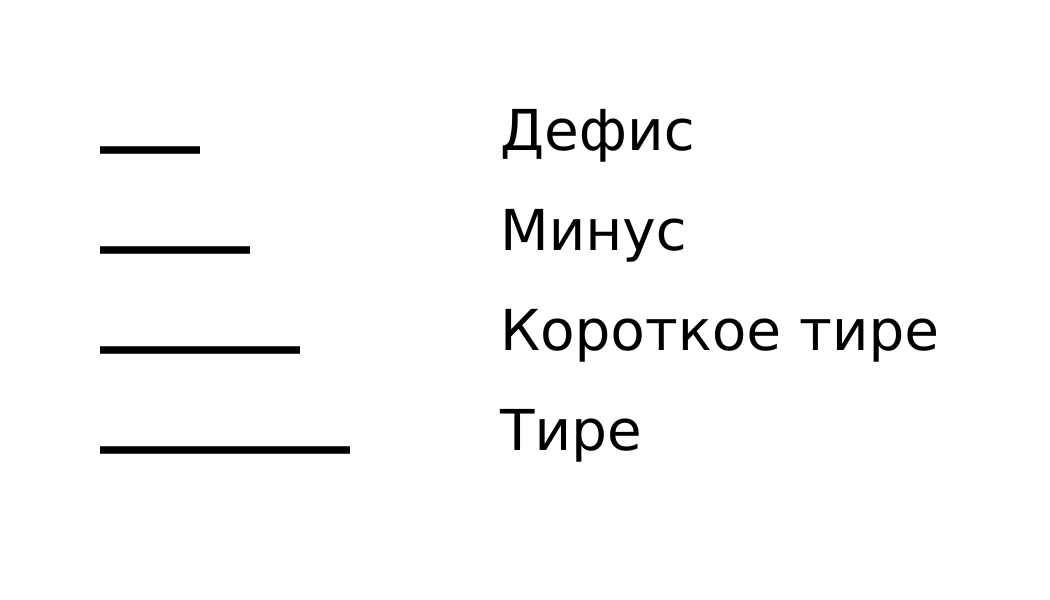
Итак, как поставить тире в Ворде?
Существует два основных способа для вставки символа тире:
- нажатие комбинации клавиш () или
- вставка тире через подменю «Символ» в меню программы Word.
1 Ставим длинное тире через Вставку символа
Если лучше один раз увидеть, чем 100 раз услышать, то на рисунке 1 представлена пошаговая инструкция по вставке длинного тире в Ворде:
Рис. 1 Ставим длинное тире в Word через меню Вставка – Символ.
1) Поставьте курсор в то место в Ворде, куда нужно вставить длинное тире.
2) В меню программы Word переходим во вкладку «Вставка» (цифра 1 на рисунке 1).
3) Затем выбираем подменю «Символ» (в правом углу экрана значок «Ω») (цифра 2 на рис. 1).
4) Нажав на Ω, Вам откроется мини-окно, внизу которого кликаем «Другие символы» (цифра 3 на рис. 1).
5) Посреди экрана появится окно, в котором нажимаем вкладку «Специальные знаки» (цифра 4 на рис. 1).
6) Выбираем строку «Длинное тире» (цифра 5 на рис.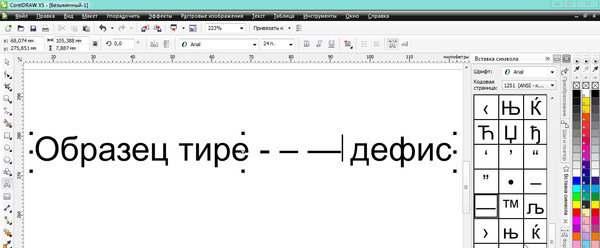 1).
1).
7) Кликаем «Вставить» (цифра 6 на рис. 1).
2 Как поставить длинное тире с помощью сочетания клавиш
Начнем с небольшого примечания. Значок «+», фигурирующий далее в статье, означает поэтапное зажатие клавиш. То есть «Alt+Ctrl+Num-», значит, что сначала вы зажимаете клавишу “Alt”, затем клавишу — «Ctrl» и в конце — «Num-».
Гораздо удобнее вставлять символ «Тире» с помощью клавиатуры при нажатии сочетания клавиш. Полностью повторяем все действия, которые на рисунке 1 обозначены цифрами 1, 2, 3, 4.
Справа от надписи «Длинное тире» есть столбец под заголовком «Сочетание клавиш» (цифра 7 на рис. 1), в котором указана комбинация клавиш для длинного тире. Нажимая их, можно поставить тире. По умолчанию — это «Alt+Ctrl+Num-» (где «Num-» — это минус на клавиатуре нампада) (рисунок 2).
Рис. 2 Где находится клавиатура нампада и где на ней Num-
Слово «нампад» произошло от английского Numpad (сокращение от NUMeric keyPAD). Так называют цифровой блок на клавиатуре, который обычно находится с правого края.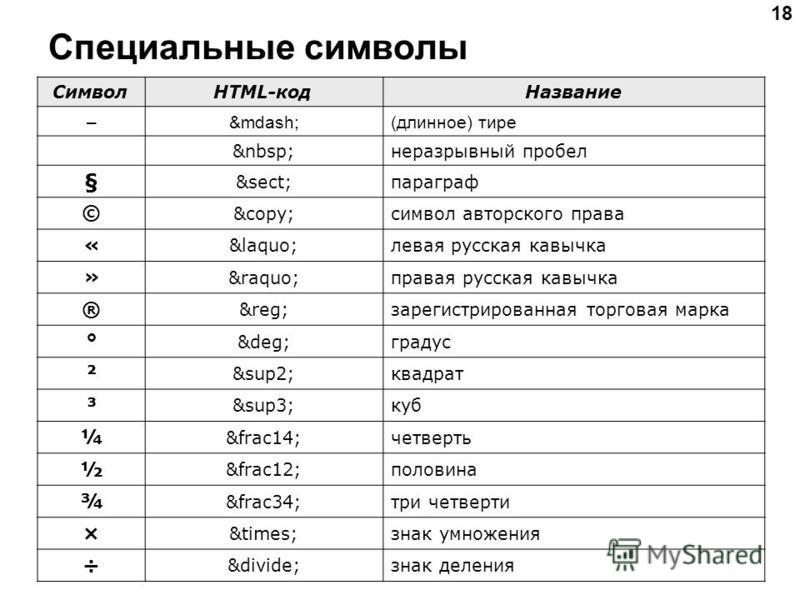 На нампаде имеются клавиши с числами от 0 до 9, символ десятичного разделителя (.), символы сложения (+), вычитания (−), умножения (*) и и деления (/).
На нампаде имеются клавиши с числами от 0 до 9, символ десятичного разделителя (.), символы сложения (+), вычитания (−), умножения (*) и и деления (/).
Более подробно об этом цифровом блоке я писала . Вкратце напомню, что владельцам ноутбуков можно не искать этот блок, а именно, нампад у себя на ноутбуке (как на рис. 3), ибо скорее всего его там нет. Его отсутствие на ноутбуке компенсируется наличием вспомогательной клавиши Fn и некоторых клавиш на основной клавиатуре.
Есть, правда, большие ноутбуки с нампадом (цифровой блок в правой части клавиатуры) у тех пользователей, кто, например, целый день работает с цифрами. Посмотреть на такие ноутбуки можно, если в поисковой строке любого поисковика (Яндекс, Google, Майл ру и т.п.) набрать запрос “ноутбуки с нампадом”. При этом желательно указать поиск по картинкам.
Возьму на себя смелость утверждать, что мало у кого на ноутбуке без нампада после нажатия на клавиши «Alt+Ctrl+Num-» получится поставить длинное тире в Ворде.
3 Простое сочетание клавиш для ввода длинного тире
Допустим, Вам неудобна раскладка из трёх кнопок, и Вы хотите сменить установленную раскладку на удобную для Вас. Тогда Вам нужно в окошке «Символ» в подменю «Специальные знаки» выделить символ «Длинное тире» (цифра 5 на рис. 1). И нажать кнопку «Сочетание клавиш» (цифра 8 на рис. 1).
Вам откроется новое окошко «Настройка клавиатуры» (рисунок 3).
Рис. 3 Назначение клавиш для вставки тире в Ворде
Курсор будет уже мигать в строке «Новое сочетание клавиш» (цифра 1 на рис. 3). Вам необходимо просто нажать на клавиатуре нужную комбинацию, например, «Alt+Z». Затем нажать на кнопку «Назначить».
Всего существует три различных по написанию знака «тире». Различаются они по длине, согласно правилам правописания некоторых стран, для постановки определенного из них имеется отдельное правило.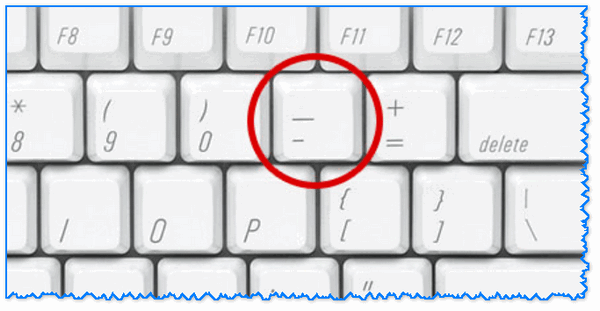 В наших правилах такого нет, но несмотря на это в текстовом редакторе Word есть возможность написания любого из них. Рассмотрим варианты использования длинного тире в редакторе MO Word. Нам понадобится:
В наших правилах такого нет, но несмотря на это в текстовом редакторе Word есть возможность написания любого из них. Рассмотрим варианты использования длинного тире в редакторе MO Word. Нам понадобится:
— Персональный компьютер;
Инструкция
- В текстовом редакторе MO Word предусмотрена функция автоматической замены стандартного тире на длинное. Замена простого тире должна быть выполнена автоматически после окончания ввода слова, следующего за этим знаком. Также для выполнения этой функции стандартное тире должно быть выделено с двух сторон пробелами.
- Также для постановки длинного тире можно применить сочетание «горячих клавиш». Обычно такой способ используют для постановки тире в уже напечатанном тексте, либо если по какой-то причине не работает опция автозамены. Для написания длинного тире необходимо:
- Установить курсор на необходимое место;
- Нажать комбинацию кнопок Ctrl + «минус» (минус нажимается на цифровой клавиатуре).

Для того, чтобы поставить еще более длинное тире используйте комбинацию кнопок Ctrl+Alt+ «минус». Если у вас нет возможности ввода на цифровой клавиатуре – воспользуйтесь настройками программы и установите для данной операции другое сочетание клавиш.
3. Еще один способ написания длинного тире – это ввод специального шестнадцатеричного кода этого знака. Введите в месте, в котором требуется поставить тире, код 2014 и создайте комбинацию клавиш Alt+X. Символы кода будут заменены на длинное тире. Чтобы в вашем документе появилось среднее тире, примените код 2013. Также существует «электронное тире», по правилам написания оно располагается немного выше, чем среднее тире, но в редакторе Word по отображению оно ничем не отличается от среднего. Для его ввода используется код 2012.
4. Также знак тире можно поставить без использования клавиатуры компьютера, для этого нужно выполнить следующие действия.
Читайте также…
Как написать дефис.
 Тире и дефис
Тире и дефисВ русском языке существует два вида тире: среднее «–» и длинное «-», а ещё дефис «-«. Тире разной длины используют, например, для обозначения диалога или разделения слов в предложении. На клавиатуре нет отдельной клавиши под него. Но сегодня вы узнаете, как поставить длинное тире на клавиатуре, в этом нет ничего сложного.
Ставим длинное тире на клавиатуре
Есть лишь один наиболее универсальный способ, о котором мы вам и расскажем. Но чтобы им воспользоваться, нужно иметь клавиатуру с цифровым блоком.
- Убедитесь, что Num Lock включен (горит лампочка).
- Нажмите и удерживайте клавишу Alt .
- Наберите на цифровой клавиатуре 0151 и на месте курсора появится длинное тире. Для ввода среднего тире нажмите 0150 .
Этот способ ввода среднего и длинного тире работает практически во всех редакторах Windows
Как набрать длинное тире на клавиатуре в Word
В Ворде и, возможно, в других текстовых редакторах работает более простой способ ввода тире.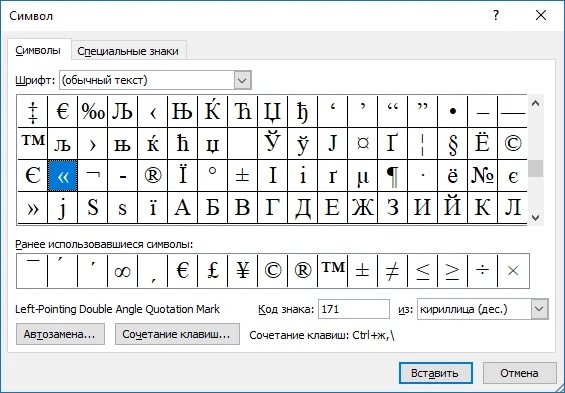
- Среднее тире: нажмите и удерживайте Ctrl . Затем нажмите «минус » на цифровой клавиатуре.
- Длинное тире: нажмите и удерживайте Ctrl +Alt , затем нажмите «минус » на цифровой клавиатуре.
Как ввести длинное тире на компьютере MacOS
Клавиатура компьютеров от корпорации Apple также поддерживает ввод тире разной длины.
- Для ввода длинного тире нажмите Alt +Shift +— .
- Для ввода среднего тире нажмите Alt +— .
Такие нехитрые манипуляции нужно провести с клавиатурой, чтобы напечатать тире. Теперь для вас это не составит труда!
Голос за пост — плюсик в карму! 🙂
Как сделать длинное тире на клавиатуре компьютера?
Зажимаете Alt и вводите 0151 на цифровом блоке клавиатуры (справа).
Чтобы ввести дефис, необходимо на клавиатуре ввести определнную комбинацию. Сначала нажимаем Alt, а затем вводим 0151. Кстати, комбинация может не работать, если нажимать правый Alt.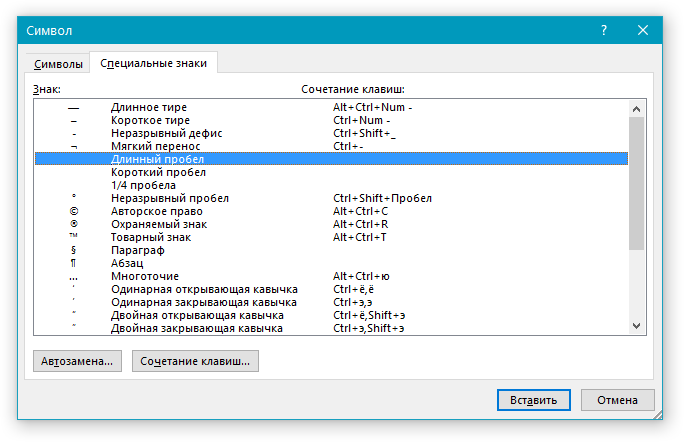 При нажатии на левый Alt — проблем нет.
При нажатии на левый Alt — проблем нет.
Ох уж и намучилась я с этим тире! Ставила дефис, а Адвего не пропускал мою статью как содержатель типографической ошибки. Все изменилось, когда я зажала кнопку Alt и на правом блоке с цифрами одновременно набрала 0151.
Многие текстовые редакторы (Word к примеру) автоматически заменяют чрточку на тире. На клавиатуре е нет, но лично мне это не мешает, ведь можно же просто поставить чрточку вместо тире, и будет вполне хорошо смотреться.
Кстати, насчт комбинации Alt + 0151… У меня, помнится, она не работала, если зажимал левый Alt — вводилось только с правым.
Если раньше при использовании XP или Windows 7 я могла ставить тире разделением дефиса с обеих сторон пробелами, и система в Ворде давала мне именно тире, то на Windows 8 у меня так не получается делать, хотя Ворд все тот же.
Поэтому, чтобы поставить тире, вам нужно зажать клавишу alt и набрать сочетание цифр 0150 .
Тире в Ворде сразу же появится!
Только сегодня столкнулся с этим вопросом и нужно было срочно поставить знак — quot;длинное тиреquot;, которое называется дефисом и пришлось найти информацию по этому вопросу в некоторых источниках, которые мне подсказали комбинацию из клавиши Alt и некоторых чисел, а точнее — 0151 .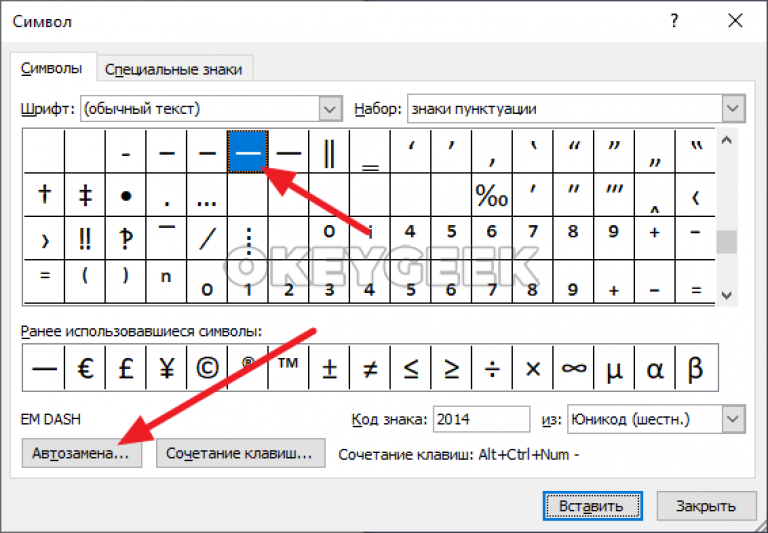
Так что, смело набирайте Alt + 0151 и получайте свое длинное тире или дефис.
Широкая и даже немного более толстая линия выводится, если нажать Alt и 22 на правом блоке цифр
Вот она в сравнении с обычным -.
Можно ещ через Alt и 0151. Тогда получится такая же широкая линия, как и с 22, только тонкая, как обычное тире.
В рамках данной заметки, я расскажу вам как сделать длинное тире в Ворде несколькими методами.
Когда вы пишите ручкой, то такие простые вещи, как насколько длинное тире вам поставить, не вызывают у вас проблем. Однако, когда возникает необходимость сделать это в Ворде, то даже для опытных пользователей это может оказаться не столь очевидным.
Примечание : Данные методы актуальны для Word 2003, 2007, 2010, 2013, 2016 и выше.
Автозамена в Ворде дефиса в длинное тире
Прежде всего, стоит знать, что для удобства пользователей Microsoft Word поддерживает массу автоматических замен, одна из которых производит замену дефиса в длинное тире в следующей ситуации. Если вы набираете текст, где дефис (знак минус) установлен между словами и отделен от них пробелами, то после того, как вы наберете пробел после второго слова, дефис будет заменен длинным тире.
Если вы набираете текст, где дефис (знак минус) установлен между словами и отделен от них пробелами, то после того, как вы наберете пробел после второго слова, дефис будет заменен длинным тире.
К примеру, вы ввели «Гладиолус — это». В этот момент дефис все еще короткий. Но, как только вы поставите пробел после слова «это», то короткое тире будет заменено длинным.
Примечание : Стоит знать, что подобная замена не применяется в остальных ситуациях, к примеру, если это разделитель слов (например, цифро-буквенный).
Как сделать длинное тире в Ворде с помощью Alt
1. Установите курсор в нужное место.
2. Включите колодку клавиш с помощью «NumLock».
3. Зажмите кнопку «Alt» и наберите в колодке «0151» или просто «151», а затем отпустите «Alt»
4. Появится длинное тире.
Вставить длинное тире в Ворд с помощью комбинации клавиш и знака
1. Поставьте курсор в нужное место.
2. Зажмите «Ctrl + Alt», а затем нажмите знак минус, но только тот, что в колодке с цифрами (обычный знак минуса не подойдет).
Пишем длинное тире в Word с помощью комбинации Alt + X
1. Установите курсор в том месте, где необходимо длинное тире.
2. Напишите цифрами 2014.
3. Нажмите комбинацию клавиш «Alt + X»
4. Вместо цифр появится длинное тире.
Примечание : Стоит знать, что тире бывает разной длины, поэтому можно использовать не только цифру 2014, но и 2012, 2013 и 2015 (в порядке от короткого к длинному).
Как поставить длинное тире в Ворде с помощью стандартного инструмента
1. Установите курсор в нужное вам место.
2. В Word 2003, раскройте в верхнем меню пункт «Вставка» и выберите пункт «Символ». В Word 2007, 2010, 2013, 2016 и выше, откройте вкладку «Вставка», нажмите на кнопку «Символ» и в появившемся контекстном меню выберите «Другие символы».
3. Откроется окошко, где будет представлено много специальных символов.
4. Убедитесь, что находитесь во вкладке «Специальные символы». Найдите там длинное тире и щелкните по нему.
5.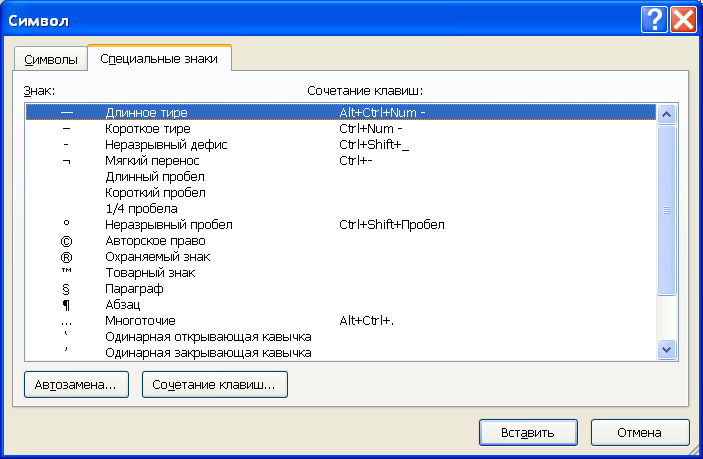 Нажмите кнопку «Вставить».
Нажмите кнопку «Вставить».
Кстати, советую так же обратить внимание, что в этой вкладке есть много полезных символов, таких как многоточие. Плюс ко всему, для каждого символа описаны соответствующие комбинации клавиш для вставки.
Если вы знаете еще методы, то смело делитесь ими в комментариях.
Иногда по тексту необходимо поставить длинное тире в Ворде вместо обычного дефиса, который можно установить с помощью клавиатуры. Сделать это можно несколькими способами, и далее мы рассмотрим, как поставить длинное тире в Ворде одним из них.
Для начала упомянем тот факт, что в Ворде существует автоматическая замена обычного дефиса на среднее тире. Автозамена осуществляется только того дефиса, который отделен от обычного текста с обеих сторон пробелами, и происходит в момент установки пробела после слова, записанного непосредственно после установленного дефиса. Далее мы еще вернемся к вопросу об автозамене после рассмотрения остальных способов, и будем настраивать автоматическую замену установленных символов на среднее и длинное тире.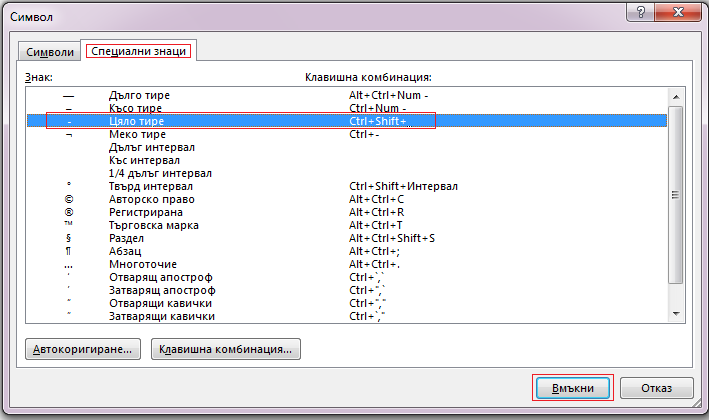
Второй способ заключается в использовании шестнадцатеричных кодов элементов с последующим их преобразованием в необходимый символ по тексту. Сделать тире в Ворде таким способом довольно просто. Для этого необходимо набрать код среднего тире 2013 или длинного тире 2014 , а затем не убирая курсор от набранного числа нажать комбинацию клавиш «Alt+X» . Таким образом можно ставить тире в Ворде в любом месте текста.
Третий способ также заключается в использовании специального кода и может быть применен в любом текстовом редакторе. Чтобы поставить длинное тире в Ворде таким способом, необходимо зажать клавишу «Alt» и набрать число 0151 на цифровой клавиатуре, расположенной справа, а затем отпустить клавишу «Alt» .
Четвертым способом можно установить среднее и длинное тире используя только комбинацию клавиш. Для установки среднего тире необходимо нажать комбинацию клавиш «Ctrl + -» , где «-» это знак минус на цифровой клавиатуре справа.
Пятый способ заключается в установке тире необходимой длинны через меню «Символ» , расположенное на вкладке «Вставка» . При выборе данного пункта меню появляется окошко, где представлены часто используемые символы.
В этом окошке нам необходимо выбрать пункт «Другие символы…» и в появившемся окошке «Символы» в огромном списке можно найти все необходимые тире, вставить в текст которые можно выбрав в списке и нажав кнопку «Вставить» .
Чтобы долго не искать тире в списке символов, можно перейти на вкладку «Специальные знаки» , где все тире расположены в начале списка, а также к ним указана комбинация клавиш для установки.
И вот теперь мы дошли до продолжения нашего первого пункта с автозаменой. В меню окошка «Символ» имеется кнопка «Автозамена…» , где можно самостоятельно настроить необходимую Вам автоматическую замену символов по тексту.
Так, например, выбрав в списке символов длинное тире и нажав кнопку «Автозамена…» , мы попадаем в настройки автозамены, где можем прописать три дефиса, которые должны будут заменяться автоматически на длинное тире.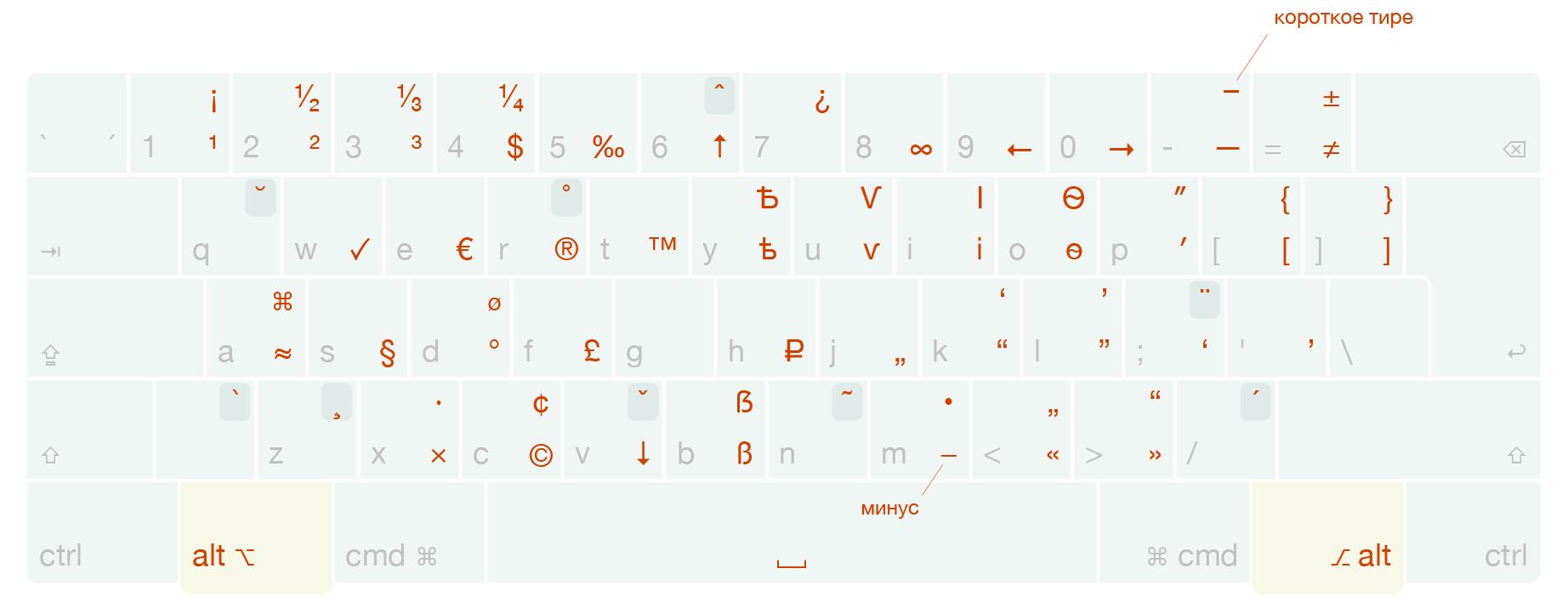 Таким же образом можно настроить автозамену двух дефисов на среднее тире, но минус данного способа в том, что он будет работать только на Вашем компьютере и только на той раскладке клавиатуры, на которой вы ввели дефисы в поле автозамены. При этом автозамена также не будет реагировать на установку трех знаков минус с цифровой клавиатуры справа, для чего также можно установить автозамену.
Таким же образом можно настроить автозамену двух дефисов на среднее тире, но минус данного способа в том, что он будет работать только на Вашем компьютере и только на той раскладке клавиатуры, на которой вы ввели дефисы в поле автозамены. При этом автозамена также не будет реагировать на установку трех знаков минус с цифровой клавиатуры справа, для чего также можно установить автозамену.
Далеко не все интернет‑пользователи точно понимают, что такое тире и дефис. В чем разница между ними? Использовать их как взаимозаменяемые неправильно с точки зрения правил русского языка. Каждый символ имеет свое значение и способ ввода. Причем на самом деле разработано более двух знаков для обозначения черточек в тексте.
Что такое дефис
Дефис — это орфографический знак, который разделяет части слова. Он выглядит как короткая горизонтальная черточка.
Поскольку он входит в состав слова, то пробелами не отбивается. Единственный случай, когда справа от этого знака ставится пробел, — это перечисления, в которых меняется только первая часть слова, а вторая остается одинаковой. Например: теле‑ и радиовещание.
Например: теле‑ и радиовещание.
Иногда вместо обычного дефиса используют неразрывный. Он нужен для того, чтобы составные части слов не разрывались на разные строки. В этом случае слово либо останется на предыдущей строке, либо целиком перенесется на новую.
В каких случаях используется дефис
Чтобы понять, когда ставится дефис, а когда — тире, нужно вспомнить правила русского языка. Дефис ставится внутри слов.
Общие правила, когда нужно писать слова через дефис:
- повторения одного слова: тихо‑тихо, еле-‑еле;
- повторение слов с одной основой: давным‑давно, один‑одинешенек;
- сочетание синонимов: тихо‑смирно, умница-‑разумница;
- сложные слова, первой частью которых является числительное, написанное цифрами: 100‑процентный, 25‑летие;
- наращения после порядковых числительных: 7‑го, 12‑я;
- специальные термины и наименования, в состав которых входит отдельная буква алфавита: α‑лучи, β‑лучи;
- сокращения сложных прилагательных, которые пишутся слитно: ж.
 ‑д. (железнодорожный) — но ж.д. (железная дорога).
‑д. (железнодорожный) — но ж.д. (железная дорога).
Помимо этого существительные пишутся через дефис в таких случаях:
- сложные слова без соединительных гласных -о-, -е-: кафе‑ресторан, дизель‑мотор;
- названия политических партий и их участников/сторонников: социал‑демократия, социал‑демократ;
- сложные единицы измерения: человеко‑день, киловатт‑час, но трудодень;
- промежуточные стороны света, в том числе иностранные: северо‑запад, норд‑вест;
- составные фамилии: Мамин‑Сибиряк, Римский‑Корсаков;
- некоторые географические названия: Каменец‑Подольск, Орехово‑Зуево;
- слова с первой частью обер-, унтер-, лейб, экс-, вице-: вице‑президент, унтер-‑офицер;
- приложение за определяемым словом: мать‑старуха, девица‑красавица.
Теперь рассмотрим, когда следует писать через дефис прилагательные (с примерами):
- образованы от существительных, которые пишутся через дефис: социал‑демократический, дизель‑моторный;
- состоят из равнозначных компонентов: мясо‑молочный, англо‑немецкий;
- обозначают оттенки цветов: бело‑синий, желто‑зеленый.

Это основные случаи, когда нужно писать слова через дефис. Использование тире в сложных словах считается грубой ошибкой.
Что такое тире
Тире является пунктуационным знаком. Оно ставится между отдельными словами. С обеих сторон его нужно отбивать пробелами, причем слева — неразрывным. Это нужно для того, чтобы знак «прилепился» к предыдущему слову и не переносился на следующую строку (либо переносился сразу с этим словом). Новая строка может начинаться с тире только в случае передачи диалога.
Тире принято разделять на длинное и короткое. Для каждого из них предусмотрены свои случаи употребления. Рассмотрим более подробно особенности использования тире и дефиса. В чем разница между этими символами?
Когда ставится длинное тире
Разберем основные правила для тире. В случае с длинным знаком их больше, поскольку это и есть классическое тире, с которым мы познакомились еще в школе. Иными словами, нам предстоит вспомнить правила расстановки знаков препинания в предложениях.
Тире используется в следующих случаях:
- Между подлежащим и сказуемым, если они выражены существительными в именительном падеже или неопределенными формами глагола: любить — значит жить. Учитель — мой друг.
- После перечисления перед обобщающим словом: сыроежки, опята, белые — много грибов он насобирал.
- Перед приложением в конце предложения: ко мне в гости пришел Петя — мой лучший друг.
- На месте пропущенных членов предложения: я вышел из комнаты, и мой друг — вслед за мной.
В некоторых случаях нужно ставить тире между предложениями (с примерами ознакомимся ниже):
- При резком противопоставлении или неожиданном повороте событий: он обернулся — но ее рядом не было.
- Между частями сложного бессоюзного предложения, если вторая часть указывает на результат того, о чем говорится в первой: я рассказал правду — стало легче.
Конечно, правил для тире намного больше, это лишь основные моменты, которые встречаются чаще всего.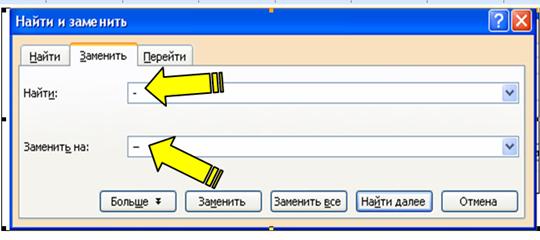 Использовать в таких случаях дефис недопустимо.
Использовать в таких случаях дефис недопустимо.
Что такое короткое тире
Постараемся еще глубже понять отличие тире от дефиса. В чем разница? Нам необходимо познакомится с еще одним знаком — коротким тире (его еще называют средним). Сегодня на просторах Интернета он встречается крайне редко. Проблема в том, что специалистам, разрабатывающим сайты, этот символ в большинстве случаев просто не знаком. И на это есть свои причины: символ пришел к нам из англоязычной типографии.
По ширине он равен букве N, поэтому и получил название en dash. Кстати, длинный символ по ширине равняется M, поэтому его называют em dash.
Диапазоны
Долгое время для обозначения диапазона использовали длинное тире без пробелов. Но сегодня оно все чаще заменяется коротким, и многие ресурсы принимают его как стандарт. То есть написание должно быть таким: 2000-2010, 10-12, 63-70.
Символ не отбивается пробелом, потому что диапазон по смыслу является одним целым. Но если речь идет о неопределенном промежутке с разницей в один шаг, то ставить нужно дефис: 2-3, 4-5.
Многие задаются вопросом, какой знак ставить между годами — тире или дефис? Ответ очевиден: короткое тире, потому что речь идет о конкретном промежутке времени: 1900-1902 гг.
Для температур такой способ неприемлем, поскольку эти единицы могут иметь отрицательные значения. Здесь диапазон нужно ставить через многоточие.
Телефонные номера
Единого мнения по поводу написания телефонных номеров на сегодняшний день нет. В частности, «Грамота.ру» велит использовать дефис, и такой вариант считается общепринятым. Набирает популярности написание через короткое тире. Однако с логической точки зрения обе теории неверны. Дефис — это все‑таки орфографический знак, и его ставят в словах. Также телефонный номер не является диапазоном.
Для номеров разработан специальный символ — так называемый figure dash (цифровая черточка).
Каким знаком обозначить минус
В качестве минуса нередко используют обычный дефис. Иногда встречается вариант с коротким тире. На самом деле в этом случае также разработан отдельный знак.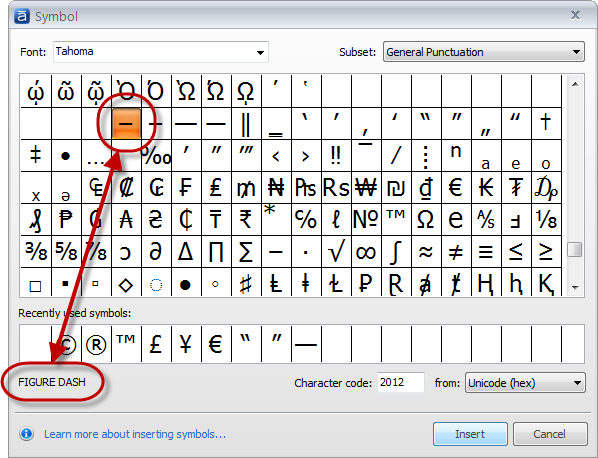 Суть в том, что минус по ширине должен быть равным плюсу. Символ minus длиннее дефиса, но немного короче тире.
Суть в том, что минус по ширине должен быть равным плюсу. Символ minus длиннее дефиса, но немного короче тире.
Минус, как и другие математические символы, нужно отбивать неразрывными пробелами: 25 − 5 = 20.
Как поставить перенос
Перенос часто обозначают дефисом. Это почти правильный вариант. «Идеальный» перенос — это soft hyphen, или мягкий дефис. Иногда его называют shy hyphen. Хотя внешне он не отличается от дефиса, именно он имеет значение разделения слов в конце строки. Если поставить hyphen, например, в слове «книга» («кни‑га»), то получится, что речь идет о сложном слове, которое состоит из двух частей: «кни‑» и «‑га». А вот soft hyphen покажет, что это одно слово, только разделенное знаком переноса.
Как вставить символы
Нам теперь известно, что в русском языке тире и дефис нельзя путать, а в некоторых случаях следует использовать специальные символы, несмотря на общепринятую практику. Но возникает вопрос: как же вставить эти символы в текст?
Для этого нужно включить Num Lock и на цифровой клавиатуре ввести определенные комбинации.
Обратите внимание, что внешне знаки могут выглядеть почти одинаково. По этой причине пользователи по ошибке могут их путать. Однако у них совсем разное значение, и каждый из них разработан для конкретных случаев. Нельзя ставить орфографический знак вместо пунктуационного. Также нелогично использовать минус в номерах телефона, поскольку мы ничего не вычитаем.
Применять неразрывный дефис нужно осторожно. С одной стороны, двойная фамилия, разорванная на разные строки, выглядит некрасиво. Более того, это противоречит правилам русского языка. Однако этот символ не всегда могут правильно прочитать мобильные приложения. В этом случае на его месте пользователь увидит пустой квадратик.
Символ на клавиатуре
Но на практике пользователи чаще всего используют символ на клавиатуре, а не вставляют перечисленные выше знаки. Неудивительно: это намного быстрее и проще, чем вводить комбинации, тем более что их еще нужно запомнить. Обычно такой символ называют дефисом.
Но на самом деле его название звучит как «дефисоминус». Внешне он не отличается от обычного дефиса, но по значению таковым не является. Сам термин говорит о том, что это неопределенный знак. Его используют вместо всех остальных черточек, если поставить правильный символ невозможно по техническим причинам. Но если вы имеете возможность вставить нужный знак, то лучше так и делайте. При помощи дефисоминуса мы только показываем читателю, что на этом месте должна стоять определенная черточка. Сам по себе он ничего не обозначает.
Внешне он не отличается от обычного дефиса, но по значению таковым не является. Сам термин говорит о том, что это неопределенный знак. Его используют вместо всех остальных черточек, если поставить правильный символ невозможно по техническим причинам. Но если вы имеете возможность вставить нужный знак, то лучше так и делайте. При помощи дефисоминуса мы только показываем читателю, что на этом месте должна стоять определенная черточка. Сам по себе он ничего не обозначает.
Заключение
Мы узнали, когда используются тире и дефис и в чем разница между ними. Правила требуют не путать символы и использовать их по назначению. Даже если внешне знаки выглядят похожими, они все равно имеют разное значение. Привычный для всех дефисоминус стоит применять в крайних случаях, ведь сегодня у большинства пользователей есть возможность ввести нужную комбинацию.
Как поставить тире в Excel — 05.29. Дефис. Длинное и короткое тире
При работе над документом в Excel иногда возникает необходимость установить длинное или короткое тире. Оно может быть востребовано, как в качестве знака препинания в тексте, так и в виде прочерка. Но проблема состоит в том, что на клавиатуре нет такого знака. При нажатии на символ на клавиатуре, который больше всего похож на тире, на выходе мы получаем короткий прочерк или «минус». Давайте выясним, как можно установить указанный выше знак в ячейку в Microsoft Excel.
Оно может быть востребовано, как в качестве знака препинания в тексте, так и в виде прочерка. Но проблема состоит в том, что на клавиатуре нет такого знака. При нажатии на символ на клавиатуре, который больше всего похож на тире, на выходе мы получаем короткий прочерк или «минус». Давайте выясним, как можно установить указанный выше знак в ячейку в Microsoft Excel.
Читайте также: Как в Ворде сделать длинное тире Как поставить прочерк в Эскселе
Содержание
Способы установки тире
В Экселе существуют два варианта тире: длинное и короткое. Последнее в некоторых источниках называют «средним», что закономерно, если сравнивать его со знаком «-» (дефис).
При попытке установить длинное тире путем нажатия клавиши «-» на клавиатуре, мы получим «—» — обычный знак «минус». Что же нам делать?
На самом деле, способов установки тире в Экселе не так уж и много. Они ограничены всего двумя вариантами: набор комбинации клавиш на клавиатуре и использование окна специальных символов.
Способ 1: применение комбинации клавиш
Тех пользователей, которые считают, что в Экселе, как и в Ворде, можно поставить тире, набрав на клавиатуре «2014», а потом, нажав комбинацию клавиш Alt+X, ждет разочарование: в табличном процессоре этот вариант не работает. Зато работает другой прием. Зажимаем клавишу Alt и, не отпуская её, набираем в числовом блоке клавиатуры значение «0151» без кавычек. Как только мы отпустим клавишу Alt, в ячейке появится длинное тире.
Если, зажав кнопку Alt, набрать в ячейке значение «0150», то получим короткое тире.
Данный способ является универсальным и действует не только в Экселе, но и в Ворде, а также в других текстовых, табличных и html-редакторах. Важным моментом является то, что символы, введенные данным способом, не преобразуются в формулу, если вы, убрав курсор из ячейки их расположения, переставите его на другой элемент листа, как это происходит со знаком «минус». То есть, эти символы являются чисто текстовыми, а не числовыми. Использовать в формулах в качестве знака «минус» их не получится.
То есть, эти символы являются чисто текстовыми, а не числовыми. Использовать в формулах в качестве знака «минус» их не получится.
Способ 2: окно специальных символов
Также решить поставленную задачу можно, воспользовавшись окном специальных символов.
- Выделяем ячейку, в которой нужно ввести тире, и перемещаемся во вкладку «Вставка».
- Затем кликаем по кнопке «Символ», которая расположена в блоке инструментов «Символы» на ленте. Это крайний правый блок на ленте во вкладке «Вставка».
- После этого происходит активация окна под названием «Символ». Переходим в его вкладку «Специальные знаки».
- Открывается вкладка специальных знаков. Самым первым в перечне находится «Длинное тире». Чтобы установить данный символ в предварительно выбранную ячейку, выделяем это наименование и жмем на кнопку «Вставить», расположенную в нижней части окна. После этого можно закрывать окно вставки специальных символов.
 Щелкаем на стандартную пиктограмму закрытия окон в виде белого крестика в красном квадрате, расположенную в правом верхнем углу окна.
Щелкаем на стандартную пиктограмму закрытия окон в виде белого крестика в красном квадрате, расположенную в правом верхнем углу окна. - Длинное тире будет вставлено на лист в предварительно выделенную ячейку.
Короткое тире через окно символов вставляется по аналогичному алгоритму.
- После перехода во вкладку «Специальные знаки» окна символов выделяем наименование «Короткое тире», расположенное вторым по счету в перечне. Затем последовательно клацаем по кнопке «Вставить» и по пиктограмме закрытия окна.
- Короткое тире вставлено в предварительно выделенный элемент листа.
Данные символы являются полностью идентичными тем, которые мы вставляли в первом способе. Различается только сама процедура вставки. Поэтому эти знаки тоже не могут использоваться в формулах и являются текстовыми символами, которые можно использовать в виде знаков препинания или прочерков в ячейках.
Мы выяснили, что длинное и короткое тире в Экселе можно вставить двумя способами: применив сочетание клавиш на клавиатуре и воспользовавшись окном специальных символов, перейдя в него через кнопку на ленте. Знаки, которые получаются путем применения этих способов, полностью идентичны, имеют одинаковую кодировку и функциональность. Поэтому критерием выбора способа является только удобство самого пользователя. Как показывает практика, пользователи, которым часто приходится ставить знак тире в документах, предпочитают запомнить комбинацию клавиш, так как этот вариант более быстрый. Те же, кто применяет данный знак при работе в Эксель изредка, предпочитают брать на вооружение интуитивно понятный вариант с использованием окна символов.
Знаки, которые получаются путем применения этих способов, полностью идентичны, имеют одинаковую кодировку и функциональность. Поэтому критерием выбора способа является только удобство самого пользователя. Как показывает практика, пользователи, которым часто приходится ставить знак тире в документах, предпочитают запомнить комбинацию клавиш, так как этот вариант более быстрый. Те же, кто применяет данный знак при работе в Эксель изредка, предпочитают брать на вооружение интуитивно понятный вариант с использованием окна символов.
Как сделать прочерк в word?
Рубрика Word
Также статьи о работе с символами в Ворде:
- Как убрать длинные пробелы в Ворде?
- Как в Ворде поставить неразрывный пробел?
- Как в Ворде поставить степень ?
- Как напечатать римские цифры в Word?
Иногда по тексту необходимо поставить длинное тире в Ворде вместо обычного дефиса, который можно установить с помощью клавиатуры. Сделать это можно несколькими способами, и далее мы рассмотрим, как поставить длинное тире в Ворде одним из них.
Сделать это можно несколькими способами, и далее мы рассмотрим, как поставить длинное тире в Ворде одним из них.
Для начала упомянем тот факт, что в Ворде существует автоматическая замена обычного дефиса на среднее тире. Автозамена осуществляется только того дефиса, который отделен от обычного текста с обеих сторон пробелами, и происходит в момент установки пробела после слова, записанного непосредственно после установленного дефиса. Далее мы еще вернемся к вопросу об автозамене после рассмотрения остальных способов, и будем настраивать автоматическую замену установленных символов на среднее и длинное тире.
Второй способ заключается в использовании шестнадцатеричных кодов элементов с последующим их преобразованием в необходимый символ по тексту. Сделать тире в Ворде таким способом довольно просто. Для этого необходимо набрать код среднего тире 2013 или длинного тире 2014, а затем не убирая курсор от набранного числа нажать комбинацию клавиш «Alt+X». Таким образом можно ставить тире в Ворде в любом месте текста.
Таким образом можно ставить тире в Ворде в любом месте текста.
Третий способ также заключается в использовании специального кода и может быть применен в любом текстовом редакторе. Чтобы поставить длинное тире в Ворде таким способом, необходимо зажать клавишу «Alt» и набрать число 0151 на цифровой клавиатуре, расположенной справа, а затем отпустить клавишу «Alt».
Четвертым способом можно установить среднее и длинное тире используя только комбинацию клавиш. Для установки среднего тире необходимо нажать комбинацию клавиш «Ctrl + -», где «-» это знак минус на цифровой клавиатуре справа.
Пятый способ заключается в установке тире необходимой длинны через меню «Символ», расположенное на вкладке «Вставка». При выборе данного пункта меню появляется окошко, где представлены часто используемые символы.
В этом окошке нам необходимо выбрать пункт «Другие символы…» и в появившемся окошке «Символы» в огромном списке можно найти все необходимые тире, вставить в текст которые можно выбрав в списке и нажав кнопку «Вставить».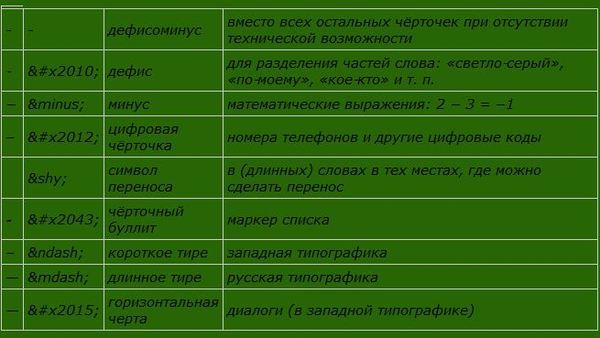
Чтобы долго не искать тире в списке символов, можно перейти на вкладку «Специальные знаки», где все тире расположены в начале списка, а также к ним указана комбинация клавиш для установки.
И вот теперь мы дошли до продолжения нашего первого пункта с автозаменой. В меню окошка «Символ» имеется кнопка «Автозамена…», где можно самостоятельно настроить необходимую Вам автоматическую замену символов по тексту.
Так, например, выбрав в списке символов длинное тире и нажав кнопку «Автозамена…», мы попадаем в настройки автозамены, где можем прописать три дефиса, которые должны будут заменяться автоматически на длинное тире. Таким же образом можно настроить автозамену двух дефисов на среднее тире, но минус данного способа в том, что он будет работать только на Вашем компьютере и только на той раскладке клавиатуры, на которой вы ввели дефисы в поле автозамены. При этом автозамена также не будет реагировать на установку трех знаков минус с цифровой клавиатуры справа, для чего также можно установить автозамену.
Обучение программе Ворд для чайников
Обычно пользователи не часто задаются этим вопросом. На клавиатуре есть дефис, который помогает выйти из данной ситуации. Но вот установить короткое или длинное тире нажатием одной кнопки с клавиатуры, у Вас никак не получится.
Уверенна, Вы обратили внимание, когда печатаешь слово, ставишь после него пробел, затем дефис, снова пробел и продолжаешь набирать текст, Ворд автоматически заменяет дефис на короткое тире.
Если же Вам важно правильное оформление текста, скажем, печатаете отчет или диплом, то давайте рассмотрим различные способы, которые помогут сделать короткое или длинное тире в MS Word.
Способ первый – воспользуемся шестнадцатеричным кодом. Здесь все очень просто. Наберите комбинацию чисел «2013» и нажмите «Alt+X» –вставиться короткое тире; наберите «2014» и нажмите «Alt+X» – длинное тире.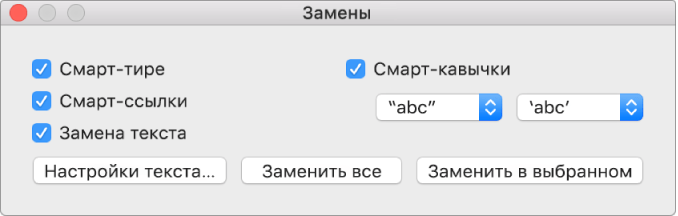
Способ второй – сочетание клавиш. Чтобы поставить тире в документе Word можно использовать сочетание клавиш. Для короткого тире нажмите «Ctrl+-», для длинного – «Ctrl+Alt+- ». Используйте знак «-», который находится справа на цифровой клавиатуре. Обратите внимание, «NumLock» должен быть включен.
Способ третий – используем специальный код. С его помощью можно поставить длинное тире в документе. Зажмите клавишу «Alt» и наберите «0151». Цифры набирайте на цифровой клавиатуре, которая находится справа, при включенном «NumLock».
Способ четвертый – воспользуемся вставкой. Для этого перейдите на вкладку «Вставка», кликните по кнопочке «Символ» и выберите из меню пункт «Другие символы».
Откроется окошко «Символ». В поле «Шрифт» из выпадающего списка выберите «(обычный текст)», в поле «Набор» – «знаки пунктуации». Здесь Вы найдете различные виды тире. Выделяйте то, что нужно, и нажимайте кнопочку «Вставить». Обратите внимание на сочетание клавиш, которое позволяет добавить выбранное тире в текст – этот способ мы рассмотрели первым.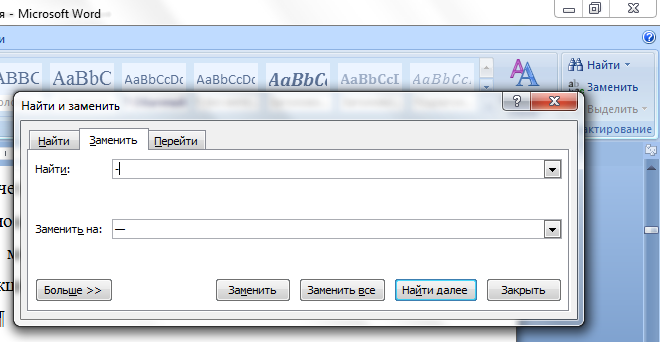
Способ пятый – настроим параметры для автозамены. Откройте окно «Символ», как было описано в пункте выше, выделите нужное тире – покажу на примере длинного тире – и нажмите кнопочку «Автозамена».
Теперь в поле «заменить» ставлю три дефиса подряд, в поле «на» уже стоит выбранное длинное тире. Нажмите «Добавить», чтобы замена трех дефисов была в списке автозамены, затем «ОК».
Обратите внимание, дефис находится на клавиатуре над буквами. Если хотите, можно настроить таким же способом и автозамену для знака минус, который находится на цифровой клавиатуре.
Теперь при вводе трех дефисов подряд, в текст будет вставляться длинное тире. Сделайте так, для любого другого вида тире. Заменять можно не только дефисы, но и различные сочетания букв и цифр. Например, «кд» заменить на короткий дефис.
Запоминайте нужные сочетания клавиш, или настраивайте удобные для себя параметры автозамены. Ведь поставить дефис, короткое или длинное тире в документ Ворд можно без проблем, используя удобный для Вас способ.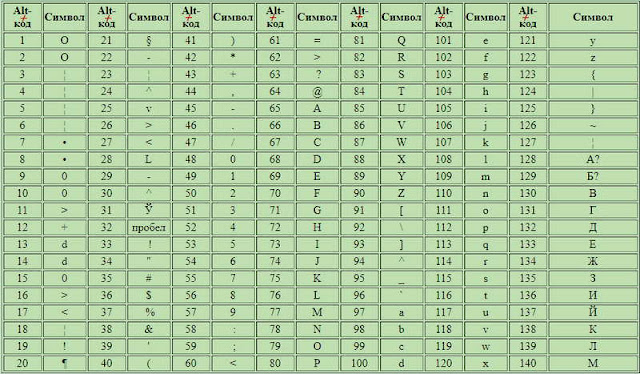
Поделитесь статьёй с друзьями:
Часто возникает вопрос при написании каких либо статей или курсовых, как поставить тире в ворде или в любом текстовом редакторе. Где находится дефис знают все, поэтому очень часто его и применяют. Хотя определенных правил на это счет нет, но все же лучше использовать тире.
Оказывается, существует 3 разных видов тире (длинное (—), средне (–) и «электронное» (-) ) и как минимум 5 способов для их вставки. В данной статье мы разберем не только ситуации для программы Microsoft Word, но также некоторые способы можно будет применять в любом текстовом или HTML документе.
Пять различных способов вставки — выбирайте удобный
1. Автозамена в Word.
Программа Microsoft Office Word по-умолчанию заменяет дефис на тире в следующей ситуации: вы набираете, например, такой текст «Глагол — это » и в тот момент, когда после слова «это» вы поставили пробел, то дефис заменится на тире. То есть, получится: «Глагол — это » .
Автозамена происходит когда у дефиса по бокам пробел, но если это просто слово, где он используется, например слово «где-нибудь», то, конечно же, автозамена не сработает.
2. Использование шестнадцатеричных кодов.
Если автозамены не произошло, то поставить тире можно самостоятельно с помощью набранных цифр и сочетаний клавиш.
В ворде просто набираем цифру 2014 и нажимаем сочетание клавиш alt + x (икс). Цифра 2014 заменится на длинное тире. Цифра 2013 заменится на тире по-короче, а 2012 еще на меньшее.
3. Способ вставки тире для любых текстовых редакторов.
Зажмите клавишу Alt и набираете с помощью цифровой клавиатуры цифры 0151, отпустите клавишу Alt. В том месте куда вы поставили курсор появится знак длинного тире.
Такой способ подойдет даже если вы набираете текст не в программе Microsoft Word, а в любом html-редакторе.
4. Использование горячих клавиш.
Если у вас имеется на клавиатуре дополнительная «цифровая» клавиатура, то вы можете нажать сочетание клавиш Сtrl и «-» (Сtrl и знак минуса) или сочетание клавиш ctrl + alt + «-» (большое тире).
5. Через меню «Вставка символа».
Заходим в меню «Вставка» программы Word
Справа находим кнопку «Символ»
Кликнув по ней выпадет вкладка, на которой нужно выбрать «Другие символы»
Нам откроется окошко с множеством разных символов
Чтобы среди них не искать тире, можно просто перейти на вкладку «Специальные знаки». Выбрать там длинное тире, нажать «вставить» и оно поставиться в вашем документе.
Как оказывается все очень просто. Надеемся что данная статья поможет вам писать ваши тексты еще правильнее.
Читайте также: Как поставить ударение в Word
Как правильно писать дефис. Тире и дефис
Часто возникает вопрос при написании каких либо статей или курсовых, как поставить тире в ворде или в любом текстовом редакторе.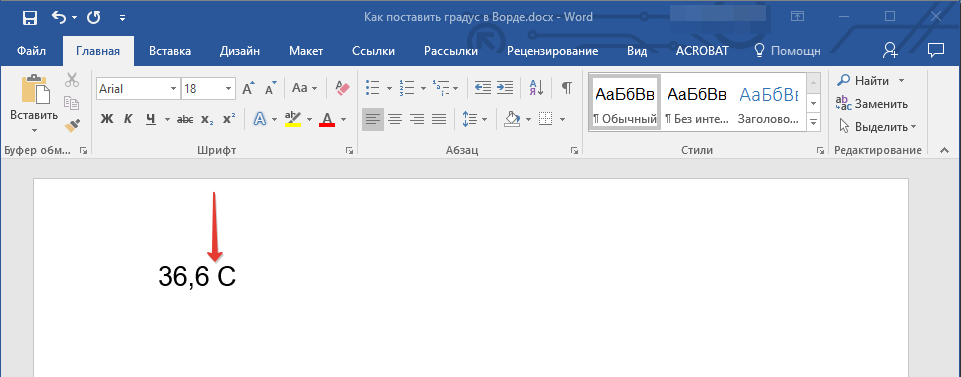 Где находится дефис знают все, поэтому очень часто его и применяют. Хотя определенных правил на это счет нет, но все же лучше использовать тире.
Где находится дефис знают все, поэтому очень часто его и применяют. Хотя определенных правил на это счет нет, но все же лучше использовать тире.
Оказывается, существует 3 разных видов тире (длинное (-), средне (–) и «электронное» (-)) и как минимум 5 способов для их вставки. В данной статье мы разберем не только ситуации для программы Microsoft Word, но также некоторые способы можно будет применять в любом текстовом или HTML документе.
Пять различных способов вставки — выбирайте удобный
1. Автозамена в Word.
Программа Microsoft Office Word по-умолчанию заменяет дефис на тире в следующей ситуации: вы набираете, например, такой текст «Глагол — это » и в тот момент, когда после слова «это» вы поставили пробел, то дефис заменится на тире. То есть, получится: «Глагол — это » .
Автозамена происходит когда у дефиса по бокам пробел, но если это просто слово, где он используется, например слово «где-нибудь», то, конечно же, автозамена не сработает.
2. Использование шестнадцатеричных кодов.
Если автозамены не произошло, то поставить тире можно самостоятельно с помощью набранных цифр и сочетаний клавиш.
В ворде просто набираем цифру 2014 и нажимаем сочетание клавиш alt + x (икс). Цифра 2014 заменится на длинное тире. Цифра 2013 заменится на тире по-короче, а 2012 еще на меньшее.
3. Способ вставки тире для любых текстовых редакторов.
Зажмите клавишу Alt и набираете с помощью цифровой клавиатуры цифры 0151, отпустите клавишу Alt. В том месте куда вы поставили курсор появится знак длинного тире.
Такой способ подойдет даже если вы набираете текст не в программе Microsoft Word, а в любом html-редакторе.
4. Использование горячих клавиш.
Если у вас имеется на клавиатуре дополнительная «цифровая» клавиатура, то вы можете нажать сочетание клавиш Сtrl и «-» (Сtrl и знак минуса) или сочетание клавиш ctrl + alt + «-» (большое тире).
5. Через меню «Вставка символа».
Заходим в меню «Вставка» программы Word
Справа находим кнопку «Символ»
Кликнув по ней выпадет вкладка, на которой нужно выбрать «Другие символы»
Нам откроется окошко с множеством разных символов
Чтобы среди них не искать тире, можно просто перейти на вкладку «Специальные знаки». Выбрать там длинное тире, нажать «вставить» и оно поставиться в вашем документе.
Как оказывается все очень просто. Надеемся что данная статья поможет вам писать ваши тексты еще правильнее.
Чем дефис отличается от тире?
Дефис отличается от тире
тем, что дефис используется в словах, а тире — в предложениях. Дефис короче. Есть еще знак, называемый quot;короткое тиреquot; (Alt+0150), которым можно пользоваться для указания диапазона 134156.
Тире длиннее
Дефис короче
Благодаря комментарию, который написала Оксана под ответом, который написал Хунвейбин, я легко смог запомнить, какой знак, как называется.
 Действительно, по принципу вс наоборот легко запомнить, что длинное слово дефис обозначается символом, который короче, а короткое тире длиннее.
Действительно, по принципу вс наоборот легко запомнить, что длинное слово дефис обозначается символом, который короче, а короткое тире длиннее.А отличие дефиса и тире в том, что дефис ставится между частями слова (в словах), а тире ставится между словами (в предложениях).
Насколько я помню со школьной скамьи, так с помощью дефиса образуются сложные слова, состоящие из нескольких простых слов, например quot;спортивно-гимнастический комплексquot; и пишется он слитно с образующими словами, а тире разделяет предложение и между ним и словом всегда стоит пробел!
Легко разграничить и отличить дефис от тире, если понять специфику их постановки.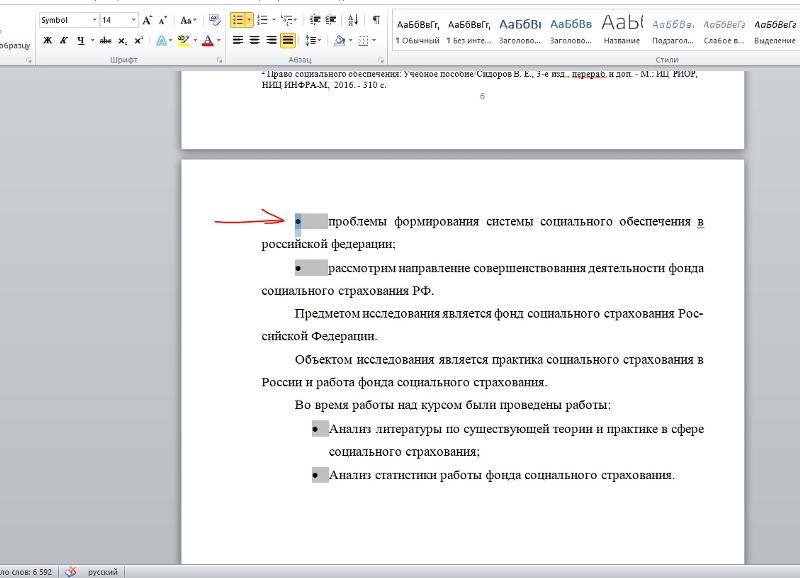 Дефис — это орфографический знак . Ставится он между частями одного слова (по-моему, когда-то, угадай-ка) или между словами (крепко-накрепко, сине-зелный, долго-долго, северо-запад). Вс, что относится к орфографии и правильному написанию слов — это дефис.
Дефис — это орфографический знак . Ставится он между частями одного слова (по-моему, когда-то, угадай-ка) или между словами (крепко-накрепко, сине-зелный, долго-долго, северо-запад). Вс, что относится к орфографии и правильному написанию слов — это дефис.
Тире — это пунктуационный знак, знак препинания . Соответственно, что касается предложения как единицы синтаксиса и пунктуации (правил постановки знаков препинания) — это область тире.
Дефис короче и не требует постановки пробелов (кое-как).А вот пунктуационный знак тире длиннее и требует пробелов до его постановки и после его постановки. Например: Лето — прекрасное время года.
Дефис используется в отдельных словах, а тире обычно используется в целых предложениях. Дефис короче, чем тире. Например:
quot;кое-чтоquot; — здесь использован дефис;
quot;дефис — это не тиреquot; — здесь использовано тире, и оно должно быть длиннее.
Сама задалась этим вопросом, и вот что я узнала:
1) дефис короче , он ставится между частями слова. Например, quot;по-моемуquot; или quot;ярко-зелныйquot;;
Например, quot;по-моемуquot; или quot;ярко-зелныйquot;;
2) тире длиннее , оно ставится между словами в предложении. Например, quot;Зима и лето — эти времена года полные противоположностиquot;. Часто тире заменяет в предложениях слово quot;этоquot;. Например, quot;Январь — зимний месяцquot;.
Надеюсь, кому-то оказалась полезной
Длиннее тире. Это пунктуационный знак, использующийся, например, в следующем случае:
quot;Большие уши — мое достоинство quot;
Дефис короче. Он может разделять две части слова. Например: quot;диван-кроватьquot;, quot;из-заquot;.
Кроме длинны, конечно же дефис короче тире, они отличаются так же и тем что тире является пунктуационным знаком (разделяющим слова) а дефис — орфографическим (используется при написании слов), и в отличии от дефиса тире с обеих сторон отделяется пробелами.
При написании дипломной работы, отчета или образовательной статьи часто используется обычный дефис, местонахождение которого знает даже маленький школьник. А вот поставить тире, да еще и длинное – задача не из легких. Ведь на клавиатуре нет клавиши по умолчанию, нажав на которую будет добавляться длинное тире. Существует несколько способов решения этой задачи.
Добавление тире через вкладку «Вставка»
Всем известно, что стандартный короткий дефис ставится с помощью клавиши «Минус», на числовой панели, которая находится над буквами.
С помощью вкладки «Вставка» можно добавить длинное тире и короткий дефис. Итак, чтобы вставить длинное тире посредством функции «Символ» нужно:
- Перейти в раздел «Вставка» — «Символ» — «Другие символы»;
- В «Наборе» обязательно нужно указать «Знаки пунктуации» в пункте шрифт «Обычный»;
- В предоставленном списке всех знаков, выбрать тот, который нужен;
- Нажать «Вставить» и закрыть окно «Символ»;
- На картинке ниже представлены всевозможные размеры длинного тире.

Вставка тире и дефиса с помощью кода знака
Для каждого символа в Ворде предусмотрен индивидуальный код, с помощью которого можно быстро вставить символ, конечно же еще потребуется сочетание клавиш «Alt+X», где Х- английская буква. Итак, напечатать тире в Word помогут следующие шаги.
Короткий дефис
- Установите указатель мыши на место, где должен стоять дефис;
- Напечатайте число «2013» — без кавычек;
- Нажмите комбинацию «Alt+X»;
- На месте ранее написанных чисел появится короткий прочерк как на картинке ниже.
Считается такое тире как среднее. Оно не самое маленькое и не самое большое из представленных видов.
Длинный знак тире
- Поставьте курсор на нужное место;
- Наберите число «2014» — без кавычек;
- Нажмите сочетание кнопок «Alt+X»;
- Результат должен быть таким как на картинке.
Чтобы напечатать самый длинный знак тире, используйте код знака – 2015.
С помощью сочетания клавиш
В этом способе обязательно должен быть включен «NumLock». Находится данная кнопка над цифровой панелью.
Чтобы поставить короткий прочерк нажмите «Ctrl» и «знак минуса». Использовать нужно цифровую панель, которая находится в правой части клавиатуры.
Примечание. Не забывайте о кнопке «NumLock», только во включенном виде будет работать комбинация клавиш.
Чтобы сделать большое длинное тире используйте такое сочетание клавиш: «Ctrl» + «Alt» + «-»
Специальный код для знака «Тире»
При необходимости быстро поставить большое тире в документе нужно:
- Курсор поставить на место, где нужно тире;
- Задержать кнопку «Alt» и набрать число «0151» на цифровой клавиатуре;
- После последнего нажатия по цифре в документе появится длинный прочерк.
Так будет выглядеть длинный знак тире, посредством кода и клавиши «Alt».
Настройка автозамены дефиса на тире
Текстовый редактор при правильной расстановке пробелов порой заменяет обычный, короткий знак дефиса на длинное тире. Но так случается не всегда. Чтобы автоматически при наборе, к примеру, трех подряд дефисов они заменились на длинное тире, нужно сделать следующие настройки.
Теперь при наборе в статье трех маленьких дефисов Ворд меняет их на длинное тире. Это значит, что автозамена для знака тире успешно настроена, теперь работать в Ворде станет намного проще.
Многие спрашивают, где тире на клавиатуре компьютера ? Или как набрать тире на клавиатуре ? Как поставить длинное тире в ворде ? Как написать дефис на клавиатуре и не перепутать его со знаком минуса?
Вас тоже напрягает тот факт, что на клавиатуре компьютера нет нормального знака длинного тире? Есть только дефис и нижнее подчеркивание (его еще называют нижний дефис ). Ну и еще знак минуса на цифровой части клавиатуры. А вот значок длинное тире на клавиатуре отсутствует, как класс. Просто безобразие какое-то! А ведь оно, длинное тире, используется довольно часто.
Что делать, если мне надо напечатать длинное тире в ворде, на блоге, на страничке в соцсети или просто где-то в комментариях?
Сегодня мы рассмотрим несколько способов, как быстро набрать на клавиатуре компьютера знак длинное тире и среднее тире. Выбирайте для себя наиболее подходящий вариант и пользуйтесь на здоровье.
Также вы узнаете, в чем разница между дефисом и тире. Ведь заменять длинное тире обычным дефисом или знаком минуса — это просто худший способ, какой только может быть. Особенно, если этим страдают начинающие писатели и даже копирайтеры. Ужас – ужас просто!
Грамотность вредна мужику: выучи его, так он, пожалуй, и пахать не станет.
И. А. Гончаров. «Обломов»
Какие бывают знаки тире, дефиса и минуса
- Просто дефис ‐
- Знак минуса —
- Среднее тире —
- Длинное тире —
Как видите, разница заметна. Самый короткий знак — это дефис.
Где на клавиатуре находится дефис
Дефис на клавиатуре компьютера находится в верхнем числовом ряду, прямо над буквами З и Х в русской раскладке. Либо между латинской Р и знаком открывающей фигурной скобки { . Многие ошибочно путают его со знаком минуса, который на самом деле находится справа, в самом дальнем углу клавиатуры.
Значок над дефисом — это вовсе не длинный дефис на клавиатуре. На самом деле он называется нижнее подчеркивание, или его еще называют нижний дефис.
Случаи применения дефиса
Дефис используется очень часто в словах и словосочетаниях. Вот типичные случаи применения дефиса:
- Для присоединения частиц: кто-либо, где-то, кому-то, когда-нибудь;
- Для присоединения префиксов: во-первых, по-английски;
- Как знак сокращения: б-ка(библиотека), р-н (район), г-н (господин) ;
- В словосочетаниях и сложносоставных словах: бизнес-ланч, интернет-кафе;
- В составе сложных слов, часть которых передается цифрой: 25-процентный, 100-летие;
- Перед окончанием при передаче с помощью цифр числительных: 1-го, 2-й.
Случаи применения тире
- Вместо отсутствующего члена предложения: Я — просто в шоке!
- Между подлежащим и сказуемым: Пятью пять — двадцать пять.
- Прямая речь: — Привет, — сказала она.
- Для обозначения пауз: Уступать — позорно!
- Для указания маршрутов: поезд Москва — Санкт-Петербург.
Как набрать на клавиатуре знак среднего тире
Знак среднего тире обычно применяют для указания числовых диапазонов: 10 – 15, два – три. Его также иногда называют длинный дефис, хотя это и не правильно. Среднее тире — это все-таки тире.
Чтобы набрать на клавиатуре компьютера знак среднего тире:
1. В Ворде зажмите клавишу Alt и нажмите клавишу минус на цифровой раскладке клавиатуры. Так вы получите среднее тире. Также Ворд автоматически заменяет дефис на среднее тире, когда вы отделяете его с обоих сторон пробелами. Чтобы это сработало, нужно набрать дефис с пробелами по бокам, а затем следующее слово и поставить пробел после него. Тогда дефис и превратится в среднее тире.
2. Если вы набираете текст в своем блоге, в статусе на страничке соцсетей или в где-либо комментариях, то используйте следующий простой способ: зажмите клавишу Alt и на цифровой раскладке клавиатуры наберите число 0150 . Получите среднее тире.
Знак дефиса не заменяет тире! Поэтому используйте их по назначению.
Сейчас двоеточие стало выглядеть чуть ли не более архаичным, чем точка с запятой, и многие его функции взяло на себя тире.
Уильям Зинсер «Как писать хорошо. Классическое руководство по созданию нехудожественных текстов».
Как набрать знак длинное тире на клавиатуре
А теперь о самом главном: как же набрать знак длинное тире на клавиатуре и сделать это быстро .
1. Если вы набираете текст в Ворде, то можете напечатать длинное тире просто дважды нажав на клавишу дефиса. Ворд сам преобразует двойной дефис в длинное тире. Но! Предварительно вам нужно будет настроить такое форматирование, чтобы оно срабатывало.
Поэтому есть другой вариант, как поставить длинное тире на клавиатуре, который всегда работает по-умолчанию: если вы одновременно зажмете клавиши Ctrl и Alt и нажмете знак минуса, то получите длинное тире. Все просто!
2. Если вы набираете текст где-либо еще кроме Ворда, зажмите клавишу Alt и на цифровой раскладке клавиатуры наберите число 0151 . Получите длинное тире.
Надеюсь, статья была для вас полезна. Теперь вы знаете, в чем разница между тире и дефисом, и как напечатать их на клавиатуре компьютера.
Используйте знаки препинания правильно!
Такой орфографический знак, как дефис, пришел в русский язык из немецкого («divis» -типографический термин). А в немецкий этот знак попал из латинского языка («division», то есть разделение).
Многие путают дефис с таким пунктуационным знаком, как тире. А подобного рода путаница на письме может исказить смысл написанного. Различие между этими двумя, на первый взгляд, очень похожими знаками довольно большое.
Под дефисом подразумевается «единитный» знак, а тире раньше называли «мыслеотделительным» знаком. Его также именовали и «чертой» (не путать с «черточкой»). Впервые тире было употреблено в конце 18 века русским писателем Н. Карамзиным. Одни ученые называли такой знак «молчанкой», а другие — «знаком отчаяния».
Термин «тире» пришел в русский язык из французского в 19 веке («tiret», производное от «tirer», то есть тянуть). Сам термин был занесен в словарь В. Даля в значении одного из знаков препинания, который используется на письме в той части текста, где писатель задумывается, хочет обозначить пропуск или внести в текст дополнение или некую загадку.
Итак, дефис — это орфографический знак с соединительной функцией. Такой знак представляет собой короткую соединительную черточку, которая употребляется внутри слова (Напр.: Представление выглядело как концерт-загадка.).
Тире — это пунктуационный знак в виде длинной черты, которая разделяет отдельные части предложения. При чтении тире отмечается паузой. (Напр.: Такой концерт — это настоящая загадка для зрителей.).
Сочетания клавиш для функций универсального доступа на компьютере Mac
Используйте эти сочетания клавиш для управления функциями универсального доступа или попросите Siri выполнить эти функции. Например, попросить Siri «Включи VoiceOver».
| Действие | Сочетание клавиш |
|---|---|
| Отображение Параметры универсального доступа | Option-Command-F5 или тройное нажатие Touch ID (кнопка питания) на поддерживаемых моделях1 |
| Включение или выключение функции VoiceOver2 | Command-F5 или Fn-Command-F5 или удержание клавиши Command и тройное нажатие Touch ID на поддерживаемых моделях 1 |
| Запуск утилиты VoiceOver, если включена функция VoiceOver2 | Control-Option-F8 или Fn-Control-Option-F8 |
| Включение или отключение масштабирования3 | Option-Command-8 |
| Увеличение масштаба3 | Option–Command–Значок плюса (+) |
| Уменьшение масштаба3 | Option–Command–Значок минуса (-) |
| Инверсия цвета4 | Control-Option-Command-8 |
| Уменьшение контрастности | Control-Option-Command-Запятая (,) |
| Увеличение контрастности | Control-Option-Command-Точка (.) |
1. MacBook Pro (15 дюймов, конец 2016 г.), MacBook Pro (13 дюймов, конец 2016 г., четыре порта Thunderbolt 3)
2. Чтобы использовать VoiceOver и утилиту VoiceOver, может потребоваться включить параметр «Использовать клавиши «F1», «F2» и другие в качестве стандартных функциональных клавиш» на экране настроек «Клавиатура». Также может потребоваться задать игнорирование следующего нажатия клавиши в VoiceOver, прежде чем использовать некоторые другие сочетания клавиш Mac.
3. Чтобы использовать сочетания клавиш для изменения масштаба, может потребоваться включить параметр «Использовать сочетания клавиш для масштабирования» на экране настроек «Универсальный доступ».
4. Чтобы включить это сочетание клавиш, откройте меню Apple > «Системные настройки» и выберите «Клавиатура». На вкладке «Сочетание клавиш» выберите «Универсальный доступ» слева, а затем нажмите «Инверсия цвета» справа.
【решено】 Как сделать длинное тире
Как сделать длинное тире в Word?
В вставьте и длинное тире , щелкните там, где вы хотите вставить длинное тире , а затем нажмите Ctrl + Alt + — (знак минус на цифровой клавиатуре). Чтобы вставить и тире , щелкните в том месте, где вы хотите вставить и тире , а затем нажмите Ctrl + — (знак минус на цифровой клавиатуре).
Как получить ключ длинного тире?
Для тире em — , удерживайте нажатой клавишу Alt и введите 0151, затем отпустите клавишу Alt .Вот и все!
Как набрать длинное тире без цифровой клавиатуры?
На клавиатуре без цифровой клавиатуры используйте комбинацию клавиш Fn (функция), чтобы набрать чисел. (Клавиша Fn обычно находится справа от левой клавиши Ctrl на клавиатуре .) Например, в раскладке клавиатуры US комбинация для тире en должна быть Alt + Fn + mjim и для длинного тире это должно быть Alt + Fn + mjij.
Как сделать тире на клавиатуре?
Создание символа «-» на U.S. клавиатураЧтобы создать дефис с помощью клавиатуры США , нажмите клавишу дефис . Он находится на той же клавише, что и символ подчеркивания (_), справа от нулевой клавиши. Дефис проще использовать на цифровой клавиатуре с математическими формулами.
Как ты правильно пишешь?
Что такое символ длинного тире?
длинное тире — это невероятно универсальный знак препинания , который можно использовать вместо круглых скобок, запятых, двоеточий или кавычек в предложении.У em dash есть своего рода фан-клуб, поскольку писатели любят обсуждать его многочисленные применения (и возможные злоупотребления).
Что такое пример длинного тире?
Используйте длинных тире вместо запятых или круглых скобок, чтобы создать разрыв в предложении. Примеры : Пожалуйста, позвоните моему адвокату Ричарду Смиту во вторник. Это предложение можно также записать с помощью запятых или круглых скобок.
Как долго длится длинное тире?
Символ называется длинное тире , потому что он имеет ширину em , длину , которая зависит от размера шрифта.Один em — это та же длина , что и высота шрифта (которая обычно измеряется в пунктах). Таким образом, для 9-точечного шрифта ширина em dash составляет девять точек, а для 24-точечного шрифта em dash имеет ширину 24 точки.
Где вы используете длинное тире?
длинное тире можно использовать вместо двоеточия, если вы хотите подчеркнуть заключение вашего предложения. тире менее формально, чем двоеточие. После нескольких месяцев размышлений присяжные вынесли единогласный вердикт — виновен.Белый песок, теплая вода, сверкающее солнце… вот что привело их на Фиджи.
Как выглядит длинное тире?
Em тире отличаются от других дефисов и тире не только по использованию, которое мы вскоре обсудим , но и по внешнему виду. На самом деле, тире em названо в честь его длины — это примерно такая же ширина, как и заглавная буква M. Образно говоря, дефис тянул за короткий конец палки.
Вы используете заглавную букву после длинного тире?
Итак, напомним: не ставьте заглавными буквами после и тире , и убедитесь, что нет пробелов до или после , ваши длинных тире .
Как использовать тире вместо запятой?
Используйте тире вместо запятойEm тире можно использовать попарно для замены запятых при написании фразы в скобках или прерывания. Штрих имеет немного более выразительный вид, заставляя читателя сосредоточиться на этой информации, содержащейся внутри специальных знаков.
Когда следует использовать тире в письменной форме?
Штрих — это небольшая горизонтальная линия, которая плавает в середине строки текста (не внизу: это подчеркивание). Он длиннее, чем дефис , и обычно используется как для обозначения диапазона или паузы. Дефис — это , используемый для разделения групп слов, а не для разделения частей слов, как это делает дефис .
Как использовать в предложении двойное тире?
Двойные дефисы используются вместо запятых (или скобок) для прерывания предложения .Фраза, разделенная тире , должна быть грамматически несущественной, под этим я просто подразумеваю, что предложение все равно будет работать без этой фразы.
Как вы пишете по грамматике?
Используйте двоеточие, чтобы ввести элемент или список , если список идет после полного предложения или независимого предложения. Например: каждой собаке нужны три вещи: еда, вода и медицинское обслуживание.
Как вы перечисляете более трех вещей в предложении?
Оксфордская запятая — это запятая, используемая перед последним элементом списка в списке из трех или еще элементов .Когда имеется , три или еще пунктов списка , тогда те, кто следуют «американскому соглашению», должны использовать запятую (часто называемую оксфордской запятой) с союзом (обычно «и» или «или»).
Правильно ли ставить запятую перед и с грамматической точки зрения?
Слово и является союзом, и когда союз объединяет два независимых предложения, вы должны использовать с ним запятую . Правильное место для запятой — это перед соединением.В понедельник мы увидим Эйфелеву башню, а во вторник посетим Лувр.
Как называется этот знак по-английски?
Британский против американского английского
| Британский Английский | Американский Английский | |
|---|---|---|
| »! ” символ это называется | восклицательный знак | восклицательный знак |
| Символы «()»: называется | кронштейны | скобок |
| Символы «[]» — это , называемое | .квадратные скобки | кронштейны |
| Положение кавычек | Радость означает «счастье». | Радость означает «счастье». |
Сколько всего можно перечислить в предложении?
1 Ответ. Нет ограничений на количество вещей, которые вы можете перечислить в одном предложении на английском, французском, белорусском, японском, арабском, науатле, малаялам, или даже на русском языке. любой язык, диалект, идиолект, сленг или жаргон, естественный или искусственный, живой или умерший.
Как вы перечисляете места в предложении?
В первом примере городов и штатов записаны (а не сокращены) в списке .Поскольку для отделения городов от их состояний используются запятые, вместо использования дополнительных запятых после каждого состояния в списке ставится точка с запятой.
Советы по быстрому написанию — Группа редакторов
В наши дни, кажется, все упирается в скорость. Быстро учиться, быстро публиковать, быстро терпеть неудачу! Итак, вот краткое описание более быстрых способов пунктуации и форматирования в Microsoft Word. Узнайте, как быстро выполнять свою работу — от сочетаний клавиш до макросов.
Сочетания клавиш для упрощения работыПунктуация — это проклятие цифрового поколения.Но без него значение важных сообщений может быть потеряно или неверно истолковано.
Часто возникает путаница, когда следует использовать короткое или длинное тире. В своей чудесной книге «Eats, Shoots & Leaves» Линн Трасс отмечает, что слово «dash» имеет корни, идентичные глаголу «to dash» (происходит от среднеанглийского глагола dasshen, означающего «стучать, швырять, ломать»). ‘. В то время как короткое тире соединяет (или «сбрасывает») два связанных значения вместе (например, «на страницах 1–5»), длинное тире обычно используется для обозначения внезапного перерыва в мысли — вот так!
Хотя руководство по стилю правительства Австралии рекомендует этот подход, большинство публикаций в Австралии используют тире для обеих целей.
В любом случае, знание того, как легко вставить короткое или длинное тире в Microsoft Word, может оказаться большим подспорьем, особенно в длинных документах.
Хорошая новость заключается в том, что Microsoft Word может автоматически создавать короткое или длинное тире при вводе текста. Короткое тире автоматически вставляется, когда вы вводите «слово-пробел-дефис-пробел-слово», например «назад-вперед».
Word также автоматически вставляет длинное тире, когда вы вводите «слово-дефис-дефис-слово» без пробелов, например «назад-вперед».(Просто не забудьте добавить пробелы вокруг длинного тире.)
Однако, если вы редактируете документ, не всегда легко найти правильное тире. Решение — создать сочетания клавиш. Просто следуйте инструкциям ниже (некоторые действия могут отличаться в зависимости от версии Word, которую вы используете).
PCПерейдите в меню «Вставка»> «Символ»> «Другие символы».
Щелкните вкладку «Специальные символы», выберите длинное тире, нажмите «Сочетание клавиш», затем введите комбинацию (например, «Alt + M») и нажмите «Назначить».Выполните те же действия для короткого тире, введя новый ярлык, например «Alt + N».
Другой способ — использовать цифровую клавиатуру с правой стороны полной клавиатуры. Нажмите Ctrl + минус (-) для длинного тире и Ctrl + Alt + минус (-) для длинного тире.
MacВыберите «Вставка»> «Расширенный символ».
Щелкните вкладку «Специальные символы», выберите длинное тире, нажмите «Сочетание клавиш», затем введите комбинацию (например, «Command + M») и нажмите «Назначить».Выполните те же действия для короткого тире, введя новый ярлык, например «Command + N».
Пользователи Mac также могут нажать «Option + дефис (-)» для короткого тире и «Option + Shift + дефис (-)» для длинного тире.
МакросыВы также можете создавать свои собственные макросы, чтобы упростить повторяющиеся задачи. Макрос записывает последовательность команд, которые затем можно активировать с помощью сочетания клавиш или кнопки макроса.
Я использую макрос, чтобы избавиться от множества знаков абзаца, которые могут возникнуть при вырезании и вставке из документа PDF.Вот как это сделать (некоторые действия могут отличаться в зависимости от версии Word, которую вы используете):
- Откройте пустой документ в Word. Перейдите в «Просмотр», щелкните раскрывающееся меню в разделе «Макросы», затем выберите «Записать макрос».
- Создайте имя для своего макроса, затем выберите, где вы хотите его сохранить — я сохраняю свое имя на клавиатуре, используя «Alt + P».
- После сохранения макроса он автоматически начнет запись. Помните, что каждое нажатие клавиши с этого момента до нажатия кнопки «Стоп» будет записываться.п. Теперь выберите «Заменить все». Закройте окно «Найти и заменить», затем перейдите в раскрывающееся меню в разделе «Макросы» и выберите «Остановить запись».
Этот макрос сообщает компьютеру удалить ошибочные знаки абзаца, выровнять копию и ставить после каждой точки знак абзаца. Это также полезно, если вы хотите добавить абзацы, чтобы разбить большие блоки текста. Но имейте в виду, что это также влияет на десятичные точки.
Как только вы освоитесь, вы сможете создавать всевозможные макросы для упрощения утомительных задач.
ПодробнееКак спланировать письменную работу
Разница между тире, дефисом и минусом
Читатель спросил о разнице между знаком минус и N-тире (спасибо Tem). Мне пришлось немного поработать над этим.
Unicode (стандарт для электронного кодирования текстовой информации) имеет отдельные коды для знака минус, дефиса и N-тире.
Ниже вы можете сравнить…
| Символ | ||
| дефис знак минус N-тире M-тире | — — — — | f-f f-f f-f f-f |
Чтобы внимательно изучить различия, используйте «Ctrl» и вращайте колесико мыши для увеличения / уменьшения масштаба в большинстве браузеров или просто увеличивайте масштаб пальцами на планшете.
Если вы хотите вставить «правильный» знак минус в Word, выполните следующие действия:
Перейдите к «вставить» / «символ» / «другие символы». Это открывает инструмент, показывающий все символы для каждого шрифта на вашем компьютере. Было бы очень сложно выбрать правильный символ на карте, но в поле «код символа» вы можете ввести код, который найдет нужный…
| Символ | Юникод | ||
| дефис знак минус N-тире M-тире | — — — — | f-f f-f f-f f-f | 002D или 2010 2212 2013 2014 |
Только навязчивый фанат типографики мог сказать, использовали ли вы знак минус или N-тире.Вот как: знак минус немного тоньше и имеет небольшой промежуток между собой и соседними символами.
Обратите внимание: эти символы отображаются по-разному на разных устройствах. Я просматривал эту страницу на некоторых планшетах, где в таблице выше все символы выглядят одинаково. Очень огорчающе. На моем ПК в Chrome или Firefox знак минус выглядит немного короче, чем n-тире. Но в редакторе WordPress знак минус выглядит на 50% длиннее, чем n-тире! Это, вероятно, свидетельствует о несогласованности программного обеспечения — из чего следует, что бессмысленно зацикливаться на различиях на уровне пикселей между различными вариантами знаков минус Юникода.
Могу ли я использовать дефис как знак минус?
Конечно, но не идеально. Обратите внимание, что дефис в строке текста расположен немного ниже, чем знак минус и тире, плюс он очень короткий — он выглядит слишком низким и слишком маленьким при использовании в математических выражениях.
Подробнее о тире:
Когда использовать дефис, тире, n-тире и m-тире
Вставка n-тире или m-тире на веб-страницу или в блог
Быстрая вставка n-тире или m-тире в Microsoft Word
Дефис (?) — это знак препинания, который также известен как минус, тире, вычитание или знак минус.Кроме того, он обычно используется для связывания слов и отдельных слогов одного слова. Его использование называется переносом. Например, без дефиса — простой пример дефиса. Иногда вы можете запутаться с горизонтальной полосой -, длинное тире -, цифрой тире -, коротким тире — которые используются для различных целей. Все эти тире (горизонтальная полоса -, длинное тире -, цифра тире -, короткое тире -) выглядят одинаково, что создает путаницу. А в некоторых гарнитурах знак минус расположен более вертикально по центру. Клавиши дефиса и подчеркивания доступны на рисунке ниже, которые могут помочь вам распознать символ дефиса. Согласно орфографической концепции дефис рассматривается как единое целое. В зависимости от контекста использования объект представлен с помощью различных символов и глифов, таких как неразрывные дефисы, дефисы-минусы, дефисы Unicode и мягкие дефисы (необязательные дефисы. Где находится клавиша дефиса на клавиатуре?Ниже приведено изображение клавиатуры компьютера с клавишами-дефисами в верхней части клавиатуры, обведенных красным цветом. Один расположен на цифровой клавиатуре, а другой — на основной клавиатуре. Как создать символ дефисаСоздание символа дефиса (-) на клавиатуре США Чтобы создать символ дефиса, необходимо нажать клавишу дефиса на клавиатуре США. Он помещается справа от нулевой клавиши и той же клавиши, что и нижнее подчеркивание (_). Есть более простой способ использовать клавишу дефиса; вы можете использовать его на цифровой клавиатуре с математическими формулами. Создание символа дефиса (-) на смартфоне или планшете Вам необходимо открыть клавиатуру на смартфоне или планшете, перейти в раздел символов (симв.) Или чисел (123) и нажать на символ «-», чтобы создать дефис. Что означает дефис на компьютере?На компьютере дефис широко используется в математике для вычитания одного числа из другого и программирования. Некоторые примеры использования дефиса приведены ниже: Дефис в математической формулеДефис используется для вычитания в математической формуле. Например, ниже приведен пример, в котором вы можете увидеть, что 5 <минус> 3 равно 2. Таблицу или калькулятор можно использовать для вычитания чисел на смартфоне или компьютере. Дефис в текстовых процессорахДефис автоматически вставляется во многих текстовых редакторах, когда слово обрезается в конце строки. Дефис в поискеДефис используется поисковыми системами как логический оператор. Ниже приведен пример использования дефиса при поиске. Если вы воспользуетесь этим примером, поисковая система вернет результаты, содержащие «search», «Java», «T», «point», но не вернет ни одного результата, содержащего «дорого». Дефис в английскомВ некоторых составных словах дефисы используются для облегчения чтения слов, а также для разъяснения слов, используемых вместе.Такие слова, как красивый, сообразительный, с открытым ртом, высокий риск, футболка, карусель, — это все слова с дефисами, которые являются примером дефиса в английском языке. Другие знаки со знаком минусГоризонтальная линия или символ минуса обычно используются для перемещения вверх, удаления, индикации уменьшения или уменьшения масштаба на аппаратных устройствах и в программном обеспечении. Вы также можете увидеть минус или подчеркивание в правом верхнем углу Microsoft Windows, которое обычно используется для обозначения функции сворачивания. Когда мне следует переносить слова?В некоторых составных словах (связанных словах) дефисы используются для облегчения чтения слов, а также для разъяснения слов, используемых вместе. Такие слова, как красивый, сообразительный, с открытым ртом, высокий риск, футболка, карусель, — это все слова с дефисами, которые являются примером дефиса в английском языке. Ниже приведены некоторые общие правила расстановки переносов, о которых следует помнить при использовании переноса в определенных обстоятельствах.
|
В чем разница между дефисом и тире?
Все они могут выглядеть как строки на странице, но дефисы и тире служат разным целям.Для начала дефис (-) короче тире (-). Дефисы соединяют слова вместе, а дефисы указывают диапазон. Но это только начало. Если вы действительно хотите, чтобы эти строки были прямыми, читайте дальше.
Что такое дефис?Знак препинания, соединяющий слова или части слова вместе.
Примеры дефисов : полусырые, ненасильственные, двадцать семь
Использование общего дефиса НомераЧисла написанные или набранные от 21 до 99
Примеры:
двадцать один, девяносто девять
ФракцииДроби письменные
Примеры:
две трети, девять шестнадцатых
СоединениеЕсли слово целиком не помещается в одной строке, используется дефис.Это часто можно увидеть в газетах или в письменных работах.
Примеры:
Мы планируем взрыв-
пайка амазонки.
Мой учитель английского снял баллы с моей библии —
, поскольку он не был в формате MLA или APA.
Составные модификаторыСлова, соединенные вместе для описания следующего за ним существительного.
Пример:
ресторан для детей, журнал о моде, текстовое цитирование MLA
Составные существительныеДва или более слова, которые были объединены, чтобы быть понятыми как одно.
Пример:
невестка шестилетняя
Примечание. Сложные модификаторы обычно переносятся через дефис только тогда, когда они ставятся перед существительным, которое они описывают.
Пример:
Мы живем за пределами университетского городка по сравнению с тем, что живем за пределами университетского городка.
Правила расстановки переносов горячо обсуждаются и часто меняются. Например, некоторые слова, которые раньше переносились через дефис, такие как «домовладельцы» и «электронная почта», теперь являются простыми составными словами. Чтобы быть абсолютно уверенным, воспользуйтесь современным справочником или словарем.
Помните: работа дефиса состоит в том, чтобы соединять слова вместе, что означает, что при вводе не должно быть пробелов с обеих сторон.
Что такое тире?Знак препинания, обозначающий диапазон.
Пример:
На мой взгляд, 2012–2014 годы были пока лучшими.
Знак препинания, обозначающий несущественную фразу в предложении.
Пример:
Дженни, которая называла себя моим лучшим другом, украла моего парня.
Дефисы длиннее дефисов и бывают двух типов.
Чертеж
Тире — короче из двух. Он примерно такой же длины, как буква «N». Тире обозначает диапазон.
Пример:
Чтобы сделать домашнее задание на вечер, прочитайте страницы 35–50.
Его также можно использовать для записи результатов спортивных соревнований.
Пример:
Наша команда выиграла 75–60.
Длинный тиреДлинное тире — самое длинное из всех.Его длина примерно такая же, как у буквы «М», и ни перед, ни после него не должно быть пробелов. Как самый длинный, он используется, когда вы хотите сделать акцент на фразе.
Пример:
После того, как я испекла тортов — всего двенадцать — клиент отменил заказ.
Как создать дефисы и тире в документеОдна из причин, по которой дефисы и тире путаются, заключается в том, что только дефис имеет назначенную клавишу на стандартной клавиатуре, но есть способ создать их все.Дефис — это просто минус на клавиатуре. Создание тире немного сложнее и варьируется в зависимости от программы обработки текста. Для некоторых достаточно дважды нажать знак минус и нажать клавишу пробела, в то время как для других требуется комбинация клавиш Shift, Control и Option. Быстрый поиск в Интернете поможет вам найти подходящее решение для ваших письменных принадлежностей.
Дефисы и тире могут выглядеть одинаково, но если вы сможете справиться с их тонкими различиями, вы на правильном пути к определению своего собственного стиля письма.
Теперь, когда у вас есть дефисы и дефисы, проверьте свою работу на предмет других грамматических моментов с помощью средства проверки сочинений EasyBib Plus! Проверьте орфографию, соответствие субъект-глагол и другие возможные проблемы. У нас также есть руководства по грамматике, которые помогут вам узнать, что такое предложная фраза, как работают определители, как использовать междометия и другие основы грамматики.
Об авторе
Девон Браун
Девон Браун работал профессиональным писателем более десяти лет.Ее работы были представлены в традиционных печатных изданиях, таких как National Geographic Traveler и Time Out New York. В настоящее время она специализируется на социальных сетях. Под ником whatdevondiscovered она поддерживает активное сообщество в Instagram, посвященное образованию, образу жизни и путешествиям.
Дефисы, тире — что мне использовать?
Должен броситься!
До того, как я стал редактором, я лишь смутно заметил, что одни тире длиннее других.Я подумал, что это, возможно, особый тип шрифта, или просто некоторым издателям нравятся более длинные строки, а некоторым — более короткие. Затем я стал редактором и в процессе обучения должным образом приобщился к загадочным законам тире.
Существует три разных типа, все они имеют разное применение, и если вы не используете их в нужном месте, вашему редактору (которого вы наняли за большие деньги) придется потратить время на их исправление, когда они могли бы помочь вас с более важными аспектами вашей книги.
Вот краткое описание использования каждого типа:
Дефис
Когда большинство людей думают о тире, они сначала думают о дефисах, тех маленьких микрочипах, которые соединяют слова вместе. Строго говоря, это даже не «тире». Их следует просто называть дефисами. На большинстве компьютерных клавиатур есть специальная клавиша для дефиса (обычно в конце строки цифр в верхней части клавиатуры). Дефисы имеют очень специфическое использование, это… барабанная дробь… перенос слов. Они составляют сложные слова и фразы из более коротких слов, так что пулемет или каплезащищенный .Это так называемые жесткие дефисы. Это тот тип дефиса, который спрашивает вас: «Ты смотришь на меня?», И у них на шее есть татуировки в виде паутины.
Мягкие дефисы — это дефисы, которые просто указывают, что слово продолжается на следующей строке. Правила того, что делать через дефис и когда составляют страницы редакционных справочников, и сами по себе могут быть целым постом (есть идея), но надежный Word выделяет слова или фразы, которые, по его мнению, следует расставлять через дефис, и обычно понимает это правильно. По мере развития языка современное мышление состоит в том, чтобы использовать меньше дефисов, и слова, которые когда-то переносились через дефис, теперь имеют тенденцию сливаться вместе, как в воздушном потоке или автостопом.Так что будьте спокойны с дефисами.
En-dash (или en rule на британском английском)
Тире — это немного длинная линия, чем дефис, обычно примерно в два раза длиннее. Во многом это еще один знак «присоединения». Обычно на компьютерной клавиатуре нет специальной клавиши, но на большинстве компьютеров вы можете создать тире, просто набрав одно слово, пробел, дефис, еще один пробел, а затем еще одно слово. Если вы внимательно посмотрите, набранный вами дефис внезапно превратится в тире, как нос Пинночио.Либо, удерживая клавишу Alt, введите 0150 на клавиатуре.
Используйте тире, когда указываете диапазон чисел, например, «Вторая мировая война, 1939–1945», или связь между двумя иначе не связанными словами, «битва Мейвезера и МакГрегора» или «Лондон –Стамбул поезд ». В этом последнем смысле оно используется как замена «и» или «к».
В британском английском некоторые издатели используют тире для скобок, например, «Принцесса — она не спала половину ночи — спустилась вниз в ужасном гневе», а в случаях прерванного диалога: «Я споткнулся о нижняя лестница, — она подавила хихиканье, — и приземлилась прямо на принца.”
Em-dash (или правило em)
Большой папочка тире, длинное тире обычно в два раза длиннее, чем короткое тире. Безошибочный способ создания длинного тире — использовать Alt и 0151 на цифровой клавиатуре. Издатели США (и Oxford University Press в Великобритании) предпочитают использовать закрытые длинное тире (длинное тире без пробелов), тогда как другие британские издатели могут использовать короткие тире. Итак, в приведенном выше примере: «Принцесса — она не спала половину ночи — спустилась вниз в ужасном гневе.»И« Я споткнулась о нижнюю ступеньку, — она подавила хихиканье, — и приземлилась прямо на принца ».
Вы можете выделить конец предложения. «Была одна вещь, и только одна вещь, которая интересовала Билли — оружие». Здесь длинное тире действует как двоеточие. Многим писателям неудобно использовать двоеточия и точки с запятой, и здесь длинное тире кажется менее формальным.
длинных тире также могут использоваться для обозначения пропуска целого слова или части слова. «Бэби Джей — спасли службы экстренной помощи и сейчас живет с приемными родителями».
Рывок по снегу…
Итак, у вас есть краткий обзор типов тире, используемых в художественной литературе (есть немного разные стили для академического и газетного письма). Как правило, дефисы используются для связывания слов в другие слова или фразы. Кондитерские черты обычно используются для обозначения диапазонов или для замены слов «до» и «и» в парах слов. В британском английском тире с пробелами по бокам используются для обозначения изменения направления в предложении, заменяя пару запятых или круглых скобок (в американском английском длинные тире, закрытые до окружающих их слов, выполняют то же самое. функция).Длинные тире также можно использовать для выделения, и они также могут указывать на пропущенные слова. Есть много других небольших отличий, и расстановка тире, особенно в диалогах, часто вызывает затруднения.
Задайте любые вопросы в комментариях ниже, и я постараюсь на них ответить.
Версия этого сообщения появилась в блоге ALLi в январе.
Как реализовать длинное / длинное тире в Word (4 простых способа)
, автор — Пэм Ферт | 25 нояб.2020 г. | академическое редактирование, академическое письмо, APA 7, стиль APA, эффективность, дьявольские советы, форматирование, практические рекомендации, научная публикация, студенческое письмо, Word |
Дьявольские подробности
Дьявольские советы для писателей и редакторов
Microsoft Word 2010, 2013, 2016, 2019 или 365 (Windows)
Как редактор, одна из самых распространенных ошибок стиля Американской психологической ассоциации (APA), с которыми я сталкиваюсь, — это использование дефиса вместо короткого или длинного тире.Строгое и длинное тире используются в стиле APA, но мои клиенты часто говорят мне, что они не знают, когда им следует использовать эти знаки препинания или где их можно найти в Word.
В этом сообщении блога я познакомлю вас с двумя черточками и объясню, когда их следует реализовать в соответствии со стилем APA. Затем я демонстрирую четыре простых способа вставить их в вашу рукопись Word.
Эн и длинное тире в стиле APA
СтильAPA определяет два типа тире: короткое тире (-) и длинное тире (-).(См. Раздел 6.6 «Тире» руководства по публикации APA7 .)
Большинство людей знакомы с дефисом (-), знаком препинания, который используется для соединения двух или более слов (например, в префиксе или составном слове), и он короче по длине, чем длинное тире. Дефис часто называют тире, но технически это не так.
En и длинное тире имеют особое применение в стиле APA, и это два элемента стиля APA, которые я редактирую чаще всего, когда копирую рукопись в соответствии со стилем APA.
Черное тире в стиле APA (-)
В стиле APA короткое тире имеет два использования:
- Он связывает элементы равного веса в составном прилагательном (например, Азиатско-Тихоокеанский регион; Мельбурн-Сидней; отношения между учителем и учеником).
- Указывает числовой диапазон (например, стр. 12–76; возраст 5–7 лет; 20–30%).
Короткое тире называется так, потому что в любом шрифте, который вы используете, его ширина равна ширине строчной буквы «n».
Точно так же длинное тире имеет ту же ширину, что и заглавная буква «M».
Чертеж в стиле APA (-)
В стиле APA длинное тире часто используется для обозначения паузы — побочной или запоздалой мысли — которая привлекает наше внимание к информации в круглых скобках. Это менее формально, чем точка с запятой. Например.
«Социальная адаптация — но не академическая адаптация — ассоциировалась с экстраверсией». (APA7, стр.157)
Обратите внимание, что в стиле APA нет пробелов по бокам от длинного тире. Длинное тире следует использовать с осторожностью, так как это может ослабить поток вашего письма.
Четыре способа вставки длинных и коротких тире в Word
Ниже приведены четыре простых способа использования дефисов в Word и длинных тире.
- Вставить с помощью Вставить> Символ
- Вставка с помощью сочетания клавиш
- Вставка с помощью цифровой клавиатуры
- Вставить с автокоррекцией
№1.Вставить с помощью Insert> Symbol
- В Word поместите курсор в то место, где должно появиться тире.
- На ленте выберите вкладку «Вставка».
- В группе «Символы» выберите «Символ»> «Другие символы».
- Выберите вкладку «Специальные символы».
- Выберите либо En Dash, либо Em Dash из раскрывающегося списка. Ваш тире вставлен в вашу рукопись.
№ 2. Вставить с помощью сочетания клавиш
Когда вы вставляли длинное или длинное тире с помощью Insert> Symbol, вы могли заметить «горячую клавишу» справа от описания символа (см. Рисунок выше).Вы можете использовать этот ярлык, чтобы вставить короткое или длинное тире.
Если горячая клавиша еще не назначена для вашего короткого или короткого тире, вам нужно будет назначить ее самостоятельно. Я использую сочетания клавиш Alt + N (для длинного тире) и Alt + M (для длинного тире). Вот как это настроить:
- Откройте «Настроить сочетания клавиш» («Файл»> «Параметры»> «Настроить ленту»).
- Выберите «Все команды» в списке «Категории».
- Прокрутите список до конца и выберите «Общие символы».
- Выберите En Dash, затем в поле «Нажмите новую комбинацию клавиш» введите сочетание клавиш, которое вы хотите использовать. Нажмите фактические клавиши, то есть Alt + N или Alt + M, если вы хотите использовать те же сочетания клавиш, что и я.
- Нажмите Assign.
№ 3. Вставить с помощью цифровой клавиатуры
Если у вас есть цифровая клавиатура, вы можете использовать функцию Alt в сочетании с номером:
- Короткое тире: удерживая клавишу Alt, нажмите 0150
- Длинное тире: удерживая клавишу Alt, нажмите 0151
Если это не помогло, убедитесь, что номера не заблокированы (нажмите клавишу «Блокировка цифр» на клавиатуре), а затем повторите попытку.
№ 4. Вставить с автокоррекцией
Word имеет встроенные функции для автоматического исправления дефиса на короткое или длинное тире.
Для вставки короткого тире:
- Введите слово и нажмите клавишу пробела.
- Введите другое слово и нажмите пробел. Дефис автоматически изменится на короткое тире.
Для вставки длинного тире:
- Откройте параметры проверки (Файл> Параметры> Проверка) — вверху вы увидите Параметры автозамены.Щелкните, чтобы открыть.
- Убедитесь, что на вкладке «Автоформат» установлен флажок «Дефис (-) с тире (-)».
Сводка
В этом сообщении в блоге объясняется, когда следует использовать дефисы en и em в соответствии со стилем APA, и демонстрируются четыре способа их вставки в вашу рукопись.
Решение вопросов стиля APA — это лишь небольшая часть моей услуги по редактированию. Ознакомьтесь с полной информацией на моей веб-странице «Услуги редактирования» и свяжитесь со мной, если вы хотите обсудить свой писательский проект.
Зарегистрируйтесь в Devilish Details
APA Hacks — это новая серия от Devilish Details, в которой рассматриваются вопросы стиля APA и способы их реализации в рукописи Word.
Зарегистрируйтесь, чтобы получать сообщения блога Devilish Details сразу после их публикации, добавив свой адрес электронной почты в поле «Подписаться» на боковой панели.


 ‑д. (железнодорожный) — но ж.д. (железная дорога).
‑д. (железнодорожный) — но ж.д. (железная дорога).
 Действительно, по принципу вс наоборот легко запомнить, что длинное слово дефис обозначается символом, который короче, а короткое тире длиннее.
Действительно, по принципу вс наоборот легко запомнить, что длинное слово дефис обозначается символом, который короче, а короткое тире длиннее.